
 SDG2000Xシリーズ
SDG2000Xシリーズ
関数/任意
波形発生器
ユーザーマニュアル
UM0202X-E02G
シグレントテクノロジーズ株式会社
SDG2000Xシリーズ ファンクション任意波形発生器
宣言
Copyright © SIGLENT TECHNOLOGIES CO., LTD. 無断転載を禁じます。
このマニュアルの内容を許可なく複製、抜粋、翻訳することは許可されていません。
一般的な安全性の概要
人身事故や機器およびそれに接続されている製品の損傷を防ぐために、以下の安全上の注意事項をよくお読みください。潜在的な危険を回避するために、機器は指定どおりに使用してください。
この機器のメンテナンスは資格のある技術者のみが行う必要があります。
火や裸火を避けてください。
適切な定格の電源ライン接続を使用してください。
地域の規制機関によって承認された指定の電力線のみを使用してください。
機器を接地します。
機器は、電源ラインの保護接地導体を介して接地されます。感電を避けるため、接地導体は必ずアースに接続してください。入力端子または出力端子を接続する前に、機器が正しく接地されていることを確認してください。
信号線を正しく接続してください。
信号線のグランドの電位はアースと等しいので、信号線を高電圧に接続しないでください。tage. 露出した接点やコンポーネントに触れないでください。
すべての端末定格を遵守してください。
火災や感電を避けるため、機器のすべての定格と標識の指示に従ってください。
機器を接続する前に、定格に関する詳細情報を得るためにマニュアルをよくお読みください。
故障が疑われる状態で操作しないでください。
製品が破損していると思われる場合は、資格のあるサービス担当者にのみ点検を依頼してください。
回路またはワイヤの露出を避けてください。
電源が入っているときは、露出した接点やコンポーネントに触れないでください。
ウェット/日で操作しないでくださいamp 条件。
爆発性雰囲気内では操作しないでください。
機器の表面を清潔で乾燥した状態に保ってください。
安全用語とシンボル
機器で使用される用語。機器に表示される用語は次のとおりです。
危険: 直ちに起こる可能性のある傷害または危険を示します。
警告: すぐには起こらない可能性のある傷害や危険を示します。
注意: 機器またはその他の財産に損害が発生する可能性があることを示します。
機器上で使用される記号。機器上に表示される記号は次のとおりです。
| 危険な巻tage | |
 |
保護アースグラウンド |
| 警告 | |
 |
シャーシグランド |
 |
電源スイッチ |
SDG2000Xの紹介
このマニュアルは、SDG3X シリーズ ファンクション/任意波形発生器の次の 2000 つのモデル、SDG2042X、SDG2082X、および SDG2122X について説明します。
SIGLENTのSDG2000Xは、最大120MHzの帯域幅、1.2GSa/ssの仕様を備えたデュアルチャネル機能/任意波形発生器シリーズです。ampリング レートと 16 ビットの垂直解像度を備えています。独自の TrueArb および EasyPulse 技術は、従来の DDS ジェネレーターが任意波形、方形波形、パルス波形を生成する際に抱える弱点を解決するのに役立ちます。これらの技術を使用して、SDG2000X は、多数の複雑なアプリケーションに対する高まる要件を満たすために、さまざまな高忠実度、低ジッター信号をユーザーに提供します。
主な特徴
◆ デュアルチャネル、最大帯域幅120MHz、最大出力20Vpp amp80dBのダイナミックレンジで出力
◆ 高性能samp1.2GSa/ssのリングシステムampリングレートと 16 ビット垂直解像度。波形の細部が失われることはありません
◆ ポイントバイポイントアーキテクチャに基づく革新的なTrueArbテクノロジーは、8ポイント~8MポイントのArb波形をサポートします。amp1μSa/s~75MSa/sの範囲のリングレート
◆ 革新的なEasy Pulseテクノロジーは、ジッターの少ない矩形波またはパルス波形を生成でき、パルス幅と立ち上がり/立ち下がり時間の調整において広範囲かつ極めて高精度を実現します。
◆ さまざまなアナログおよびデジタル変調タイプ: AM、DSB-AM、FM、PM、FSK、ASK、PSK、PWM
◆ スイープ&バースト機能
◆ 高調波波形生成機能
◆波形合成機能
◆ 高精度周波数カウンタ
◆ 196種類の任意波形を内蔵
◆ 標準インターフェース:USBホスト、USBデバイス(USBTMC)、LAN(VXI-1 1 )オプションインターフェース:GPIB
◆ 4.3インチのタッチスクリーンディスプレイで操作が簡単
クイックスタート
この章では、次のトピックについて説明します。
- ハンドル調整
- フロント/リアパネル
- 波形を選択するには
- 変調/スイープ/バーストを設定する
- 出力のオン/オフを切り替える
- 数値入力を使用するには
- 一般的なファンクションキーを使用するには
1.1 ハンドル調整
SDG2000Xのハンドル位置を調整するには、ハンドルの両側を掴んで外側に引いてください。
次に、ハンドルを希望の位置まで回転させます。 図1-1 View担ぎ位置と担ぎ位置
図1-1 View担ぎ位置と担ぎ位置
1.2 フロント/リアパネル
この章では、前面パネルと背面パネルの操作と機能について簡単に紹介し、説明します。
フロントパネル
SDG2000X には、4.3 インチのタッチ スクリーン、メニュー ソフトキー、数字キーボード、ノブ、ファンクション キー、矢印キー、チャンネル コントロール領域などを備えた、わかりやすくシンプルなフロント パネルがあります。  背面パネル
背面パネル
背面パネルには、カウンター、10MHz 入力/出力、補助入力/出力、LAN、USB デバイス、アース端子、AC 電源入力など、複数のインターフェイスがあります。  タッチスクリーンディスプレイ
タッチスクリーンディスプレイ
SDG2000X は、一度に 1 つのチャネルのパラメータと波形のみを表示できます。下の図は、CHXNUMX が正弦波形の AM 変調を選択した場合のインターフェイスを示しています。表示される情報は、選択した機能によって異なる場合があります。
SDG2000X の画面全体がタッチ スクリーンになっています。指やタッチ ペンを使用して機器を操作できます。ほとんどの機能と選択は、フロント パネルのキーやノブと同様に、タッチ スクリーンを使用して選択できます。 
- 波形表示エリア
各チャンネルの現在選択されている波形を表示します。 - チャンネルステータスバー
チャネルの選択ステータスと出力構成を示します。 - 基本波形パラメータ領域
各チャンネルの現在の波形のパラメータを表示します。パラメータを押して対応するソフトキーを選択すると、設定するパラメータが強調表示されます。次に、数字キーまたはノブを使用してパラメータ値を変更します。 - チャンネルパラメータエリア
現在選択されているチャンネルの負荷と出力設定を表示します。
負荷 —-ユーザーが選択した出力負荷の値。
ユーティリティ→出力→ロードを押します。 次に、ソフトキー、数字キー、またはノブを使用してパラメータ値を変更するか、対応する出力キーを 50 秒間押し続けて、高インピーダンスと XNUMXΩ を切り替えます。
高インピーダンス: HiZ を表示します。
負荷: インピーダンス値を表示します (デフォルトは 50Ω、範囲は 50Ω ~ 100kΩ)。
注記: この設定は、機器の出力インピーダンス50Ωを変更するものではなく、 amp異なる負荷値に対する精度。
出力 - チャネルの出力状態。
対応するチャンネル出力制御ポートを押すと、現在のチャンネルをオン/オフにすることができます。 - LAN ステータス アイコン
SDG2000X は、現在のネットワーク状態に基づいて異なるプロンプト メッセージを表示します。
 このマークは LAN 接続が成功したことを示します。
このマークは LAN 接続が成功したことを示します。
 このマークは、LAN 接続がないか、LAN 接続が失敗したことを示します。
このマークは、LAN 接続がないか、LAN 接続が失敗したことを示します。 - モードアイコン
SDG2000X は、現在のモードに基づいて異なるプロンプト メッセージを表示します。
 このマークは、現在のモードが位相ロックされていることを示します。
このマークは、現在のモードが位相ロックされていることを示します。
 このマークは、現在のモードが独立であることを示します。
このマークは、現在のモードが独立であることを示します。 - メニュー
表示されている機能に対応するメニューを表示します。例:amp図1-4タッチスクリーンディスプレイには、「AM変調」のパラメータが表示されています。 - 変調パラメータ領域
現在の変調機能のパラメータを表示します。対応するメニューを選択した後、数字キーまたはノブを使用してパラメータ値を変更します。 - クロックソースアイコン
 このマークは、現在のクロック ソースが内部ソースであることを示します。
このマークは、現在のクロック ソースが内部ソースであることを示します。
 このマークは、現在のクロックソースが外部ソースとして使用できないことを示します。
このマークは、現在のクロックソースが外部ソースとして使用できないことを示します。
 このマークは、現在のクロック ソースが外部ソースであることを示します。
このマークは、現在のクロック ソースが外部ソースであることを示します。
1.3 波形を選択する
波形を押すと、図1-5に示すようにメニューが表示されます。amp以下のファイルは、波形選択設定を理解するのに役立ちます。 
- プレス 波形 キーを押してからSを押しますineソフトキー。SDG2000Xは1μHzから120MHzの周波数の正弦波を生成できます。周波数/周期を設定することで、 Ampレベル/高レベル、オフセット/低レベル、位相など、さまざまなパラメータを持つ正弦波信号を生成できます。

- プレス 波形 キーを押してから 四角 ソフトキー。ジェネレーターは、1μHzから25MHzの周波数と可変デューティサイクルの矩形波を生成できます。周波数/周期を設定することで、 Ampレベル/高レベル、オフセット/低レベル、位相、デューティサイクルなど、さまざまなパラメータを持つ方形波形を生成できます。

- プレス 波形 キーを押してから Ramp ソフトキー。ジェネレータはrを生成することができるamp 1μHzから1MHzまでの周波数と可変対称性の波形。周波数/周期を設定することで、 Ampレベル/高レベル、オフセット/低レベル、位相と対称性、amp 異なるパラメータを持つ波形を生成できます。

- プレス 波形 キーを押してから 脈 ソフトキー。ジェネレーターは、1μHzから25MHzの周波数と可変パルス幅および立ち上がり/立ち下がり時間のパルス波形を生成できます。周波数/周期を設定することで、 Ampレベル/ハイレベル、オフセット/ローレベル、パルス幅/デューティ、立ち上がり/立ち下がり、遅延など、さまざまなパラメータを持つパルス波形を生成できます。

- プレス 波形 キーを押してから ノイズ ソフトキー。ジェネレーターは 20MHz から 120MHz の帯域幅でノイズを生成できます。Stdev と Mean を設定することで、さまざまなパラメータを持つノイズを生成できます。

- プレス 波形 キーを押してから ページ 1/2、最後に DC ソフトキーを押します。ジェネレーターは、HighZ 負荷で最大 ±10V、5Ω 負荷で最大 ±50V のレベルの DC 信号を生成できます。

- プレス 波形 キーを押してから ページ 1/2、最後に アーブ ソフトキー。ジェネレーターは、8~8Mポイントの長さと最大20MHzの周波数で繰り返し可能な任意波形を生成できます。周波数/周期を設定することで、 Ampレベル/ハイレベル、オフセット/ローレベル、位相、および Arb モードにより、さまざまなパラメータを持つ任意の信号を生成できます。

1.4 変調/スイープ/バーストを設定する
図 1-13 に示すように、フロント パネルには変調、スイープ、バースト設定に使用する XNUMX つのキーがあります。以下の手順は、これらの機能の説明に役立ちます。 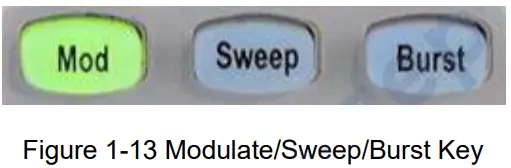
- Mod を押すと、変調機能が有効になります。
変調波形は、タイプ、ソース、AM 深度、AM 周波数、形状などのパラメータを変更することで変更できます。SDG2000X は、AM、FM、PM、ASK、FSK、PSK、PWM、DSB-AM などを使用して波形を変調できます。パルス波形は PWM を使用してのみ変調できます。ノイズおよび DC 波形は変調できません。
- Sweep を押すと、Sweep 機能が有効になります。
正弦波、矩形波、ramp 任意波形はスイープ機能をサポートします。スイープモードでは、SDG2000X は可変周波数の信号を生成できます。スイープ時間の使用可能範囲は 1 ミリ秒から 500 秒です。トリガー ソースは、「内部」、「外部」、または「手動」にすることができます。
- Burst を押すと、バースト機能が有効になります。
正弦波、方形波、r波のバースト信号amp、パルス、または任意の波形を生成できます。開始位相の範囲は 0° ~ 360°、バースト周期の範囲は 1μs ~ 1000s です。
1.5 出力のオン/オフ
図1-17に示すように、操作パネルの右側にはXNUMXつのキーがあり、XNUMXつのチャンネルの出力を有効/無効にするために使用されます。チャンネルを選択し、対応するキーを押します。 出力 キーを押すと、キーのバックライトが点灯し、出力が有効になります。 出力 キーをもう一度押すと、キーのバックライトが消灯し、出力が無効になります。
対応する出力キーを 50 秒間押し続けると、高インピーダンスと XNUMXΩ 負荷が切り替わります。 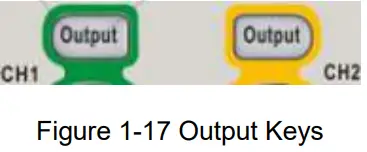 1.6 数値入力を使用する
1.6 数値入力を使用する
図 1-18 に示すように、フロント パネルには矢印キー、ノブ、数字キーボードの XNUMX セットのキーがあります。以下の手順は、デジタル入力の選択に慣れるのに役立ちます。
- パラメータの値を入力するには、数字キーボードを使用します。
- ノブはパラメータを設定するときに現在の数字を増加(時計回り)または減少(反時計回り)するために使用されます。
- ノブを使用してパラメータを設定する場合、矢印キーを使用して変更する数字を選択します。数字キーボードを使用してパラメータを設定する場合、左矢印キーはバックスペース機能として使用されます。
1.7 共通ファンクションキーを使用する
図 1-19 に示すように、操作パネルには、パラメータ、ユーティリティ、保存/呼び出し、波形、Ch1/Ch2 というラベルの付いた XNUMX つのキーがあります。以下の手順は、これらの機能を理解するのに役立ちます。 
- の パラメータ キーを使用すると、オペレーターは基本波形のパラメータを直接設定できるので便利です。
- の ユーティリティ キーは、出力構成、インターフェース設定、システム設定情報、機器のセルフテストの実行、校正情報の読み取りなどの補助システム機能を設定するために使用されます。
- の 保存/リコール キーは波形データと構成情報を保存および呼び出すために使用されます。
- の 波形 キーは基本波形を選択するために使用されます。
- の Ch1/Ch2 キーは、現在選択されているチャンネルをCH1とCH2の間で切り替えるために使用されます。起動後は、デフォルトでCH1が選択されています。この時点で、キーを押してCH2を選択します。
フロントパネルの操作
ここまで、SDG2000X のフロント/リア パネル、すべての機能コントロール領域、およびキーについて簡単に説明しました。また、関数/任意波形ジェネレーターを用途に合わせて設定する方法も知っておく必要があります。これらの操作に慣れていない場合は、第 XNUMX 章「クイック スタート」をもう一度読むことをお勧めします。
この章では、次のトピックについて説明します。
- 正弦を設定する
- 正方形を設定する
- Rを設定するにはamp
- パルスを設定する
- ノイズを設定するには
- DCを設定するには
- 任意に設定する
- 調和関数を設定する
- 変調機能を設定する
- スイープ機能を設定する
- バースト機能を設定するには
- 保存と呼び出し
- ユーティリティ機能を設定する
SDG2000X の多彩な波形設定機能と追加の操作方法を理解するために、この章を注意深くお読みになることをお勧めします。
2.1 正弦波形を設定する
プレス 波形 キーを押して波形機能を選択し、正弦ソフトキーを押します。正弦波形パラメータは、正弦操作メニューを使用して設定します。
正弦波形に使用できるパラメータには、周波数/周期、 amp振幅/高レベル、オフセット/低レベル、位相。これらのパラメータを設定することで、さまざまな正弦波信号を生成することができます。図2-1に示すように、ソフトキーメニューで、 頻度 パラメータ表示ウィンドウでは周波数パラメータ領域が強調表示され、ユーザーはここで周波数値を設定できます。 表2-1 正弦波形のメニュー説明
表2-1 正弦波形のメニュー説明
| 機能メニュー | 設定 | 説明 |
| 頻度/期間 | 信号周波数または周期を設定します。 2 回目に押すと現在のパラメータが切り替わります。 |
|
| Amp光度/ハイレベル | 信号を設定する amp高度または高レベル。 2 回目に押すと現在のパラメータが切り替わります。 |
|
| オフセット/ローレベル | 信号オフセットまたは低レベルを設定します。 2 回目に押すと現在のパラメータが切り替わります。 |
|
| 段階 | 信号の位相を設定します。 |
頻度/期間を設定するには
周波数は、基本波形の最も重要なパラメータの 2000 つです。機器モデルや波形によって、使用可能な周波数の範囲は異なります。詳細については、「SDG1X データシート」を参照してください。デフォルトの周波数は XNUMXkHz です。
- プレス 波形 → 正弦波 → 周波数 、周波数パラメータを設定します。
機器の電源を入れたときに画面に表示される周波数は、デフォルト値または前回の電源オフ時に設定された値です。 周期 (周波数ではなく) が目的のパラメータである場合は、周波数/周期キーをもう一度押して周期モードに入ります。波形の周期の現在の値が反転色で表示されます。周波数/周期キーをもう一度押して、周波数入力モードに戻ります。 - 希望する周波数を入力してください。
数字キーボードを使用してパラメータ値を直接入力し、対応するキーを押してパラメータの単位を選択します。または、矢印キーを使用して編集する数字を選択し、ノブを使用して値を変更します。
注記:
数字キーボードを使用して値を入力する場合、左矢印キーを使用してカーソルを後方に移動し、前の桁の値を削除できます。
設定するには Ampリチュード
の amp設定範囲は「負荷」と「周波数/周期」の設定によって制限されます。詳細については、「SDG2000X データシート」を参照してください。
- プレス 波形 → 正弦波 → Ampリチュード を設定するには ampリチュード。
の amp機器の電源を入れたときに画面に表示される値は、デフォルト値または前回の電源オフ時に設定された値です。波形の高レベルを設定する場合は、 Amplitude / HighLevel キーをもう一度押すと、高レベル パラメータに切り替わります (現在の操作は反転色で表示されます)。 - 希望する ampリチュード。
数字キーボードを使用してパラメータ値を直接入力し、対応するキーを押してパラメータの単位を選択します。または、矢印キーを使用して編集する数字を選択し、ノブを使用して値を変更します。
オフセットを設定するには
オフセット設定範囲は「負荷」と「Amp詳細は「SDG2000Xデータシート」を参照してください。デフォルト値は0Vdcです。
- オフセットを設定するには、「波形」→「正弦波」→「オフセット」を押します。
機器の電源投入時に画面に表示されるオフセットは、デフォルト値または前回の電源切断時の設定値です。低レベルで波形を設定する場合は、 オフセット/ローレベル キーをもう一度押すと、低レベルパラメータに切り替わります(現在の操作は反転色で表示されます)。 - 希望するオフセットを入力します。
数字キーボードを使用してパラメータ値を直接入力し、対応するキーを押してパラメータの単位を選択します。または、矢印キーを使用して編集する数字を選択し、ノブを使用して値を変更します。
 位相を設定する
位相を設定する
- 波形 → 正弦波 → 位相 を押して位相を設定します。
機器の電源をオンにしたときに画面に表示される位相は、デフォルト値または前回の電源オフ時の設定値です。 - 希望するフェーズを入力します。
数字キーボードを使用してパラメータ値を直接入力し、対応するキーを押してパラメータの単位を選択します。または、矢印キーを使用して編集する数字を選択し、ノブを使用して値を変更します。
 注記:
注記:
独立モードが有効になっている場合、位相パラメータは変更できません
2.2 方形波形を設定する
波形キーを押して波形機能を選択し、Square ソフトキーを押します。Square 操作メニューを使用して、方形波形パラメータを設定します。
方形波のパラメータには周波数/周期、 ampレベル/高レベル、オフセット/低レベル、位相、デューティ。図 2-6 に示すように、DutyCycle を選択します。パラメータ表示ウィンドウでデューティ サイクル パラメータ領域が強調表示され、ユーザーはここでデューティ サイクル値を設定できます。
表2-2 方形波形のメニューの説明
| 関数 メニュー | 設定 | 説明 |
| 頻度/期間 | 信号周波数または周期を設定します。 2 回目に押すと現在のパラメータが切り替わります。 |
|
| Amp光度/ハイレベル | 信号を設定する amp高度または高レベル。 2 回目に押すと現在のパラメータが切り替わります。 |
|
| オフセット/ローレベル | 信号オフセットまたは低レベルを設定します。 2 回目に押すと現在のパラメータが切り替わります。 |
|
| 段階 | 信号の位相を設定します。 | |
| デューティサイクル | 方形波形のデューティサイクルを設定します。 |
デューティサイクルを設定するには
デューティサイクル: パルスがハイ状態にある時間と波形の周期の比率。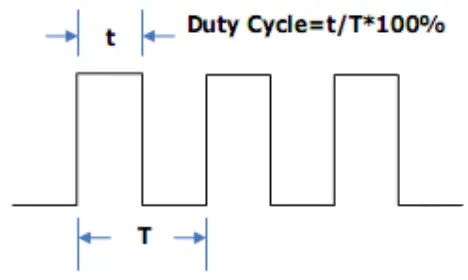 デューティサイクルの設定範囲は、「周波数/周期」設定によって制限されます。詳細については、「SDG2000X データシート」を参照してください。デフォルト値は 50% です。
デューティサイクルの設定範囲は、「周波数/周期」設定によって制限されます。詳細については、「SDG2000X データシート」を参照してください。デフォルト値は 50% です。
- Waveforms → Square → DutyCycle を押してデューティサイクルを設定します。
機器の電源をオンにしたときに画面に表示されるデューティ サイクルは、デフォルト値または前回の電源オフ時の設定値です。 - 希望するデューティサイクルを入力します。
数字キーボードを使用してパラメータ値を直接入力し、対応するキーを押してパラメータ単位を選択します。または、矢印キーを使用して編集する数字を選択し、ノブを使用して値を変更します。ジェネレーターはすぐに波形を変更します。
 注記:
注記:
方形信号の他のパラメータを設定する方法は、正弦波形関数と同様です。
2.3 Rを設定するamp 波形
プレス 波形 キーを押して波形機能を選択し、 Ramp ソフトキー。ramp 波形パラメータはrを使用して設定しますamp 操作メニュー。
rのパラメータamp 波形には周波数/周期が含まれます。 ampレベル/高レベル、オフセット/低レベル、位相、対称性。図 2-8 に示すように、ソフト キー メニューで [対称性] を選択します。対称性パラメータ領域がパラメータ表示ウィンドウで強調表示され、ユーザーはここで対称性値を設定できます。  表2-3 Rのメニューの説明amp 波形
表2-3 Rのメニューの説明amp 波形
| 関数 メニュー | 設定 | 説明 |
| 頻度/期間 | 信号周波数または周期を設定します。 2 回目に押すと現在のパラメータが切り替わります。 |
|
| Amp光度/ハイレベル | 信号を設定する amp高度または高レベル。 2 回目に押すと現在のパラメータが切り替わります。 |
|
| オフセット/ローレベル | 信号オフセットまたは低レベルを設定します。 2 回目に押すと現在のパラメータが切り替わります。 |
|
| 段階 | 信号の位相を設定します。 | |
| 対称 | rの対称性を設定するamp 波形。 |
対称性を設定するには
対称: パーセントtag上昇期間が期間全体を占めることを意味します。
入力範囲: 0〜100%
デフォルト値: 50% 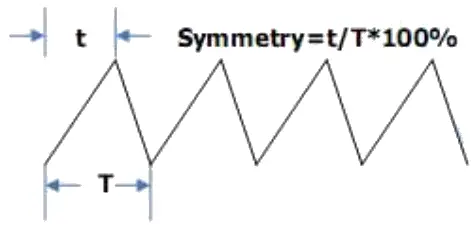
- 波形→Rを押すamp → 対称性、対称性を設定します。
機器の電源をオンにしたときに画面に表示される対称性は、デフォルト値または前回の電源オフ時の設定値です。 - 希望する対称性を入力します。
数字キーボードを使用してパラメータ値を直接入力し、対応するキーを押してパラメータ単位を選択します。または、矢印キーを使用して編集する数字を選択し、ノブを使用して値を変更します。ジェネレーターはすぐに波形を変更します。
 注記:
注記:
rの他のパラメータを設定する方法amp 信号は正弦波形関数に似ています。
2.4 パルス波形を設定する
プレス 波形 キーを押して波形機能を選択し、 脈 ソフトキー。パルス波形パラメータはパルス操作メニューを使用して設定します。
パルス波形のパラメータには、周波数/周期、 ampレベル/高レベル、オフセット/低レベル、幅、立ち上がり/立ち下がり、遅延。図2-10に示すように、ソフトキーメニューで、 プル幅 パラメータ表示ウィンドウではパルス幅パラメータ領域が強調表示され、ユーザーはここでパルス幅の値を設定できます。 表2-4 パルス波形のメニュー説明
表2-4 パルス波形のメニュー説明
| 関数 メニュー | 設定 | 説明 |
| 頻度/期間 | 信号周波数または周期を設定します。 2 回目に押すと現在のパラメータが切り替わります。 |
|
| Amp光度/ハイレベル | 信号を設定する amp高度または高レベル。 2 回目に押すと現在のパラメータが切り替わります。 |
|
| オフセット/ローレベル | 信号オフセットまたは低レベルを設定します。 2 回目に押すと現在のパラメータが切り替わります。 |
|
| パルス幅/デューティサイクル | 信号パルス幅またはデューティサイクルを設定します。 2 回目に押すと現在のパラメータが切り替わります。 |
|
| 上昇/下降 | パルス波形の立ち上がりエッジまたは立ち下がりエッジを設定します。 2 回目に押すと現在のパラメータが切り替わります。 |
|
| 遅れ | パルス波形の遅延を設定します。 |
パルス幅/デューティサイクルを設定するには
パルス幅は、立ち上がりエッジの50%閾値からの時間として定義される。 amp次の下降エッジの50%しきい値までの限度 amp(下図参照)パルス幅の設定範囲は、「最小パルス幅」と「パルス周期」の設定によって制限されます。詳細については、「SDG2000X データシート」を参照してください。デフォルト値は 200μs です。
パルスデューティサイクルは、パーセントとして定義されますtagパルス幅が全周期を占めることに注意してください。パルスデューティサイクルとパルス幅は相関関係にあります。パラメータが変更されると、他のパラメータも自動的に変更されます。
- 波形 → パルス → PulWidth を押して、パルス幅を設定します。
機器の電源投入時に画面に表示されるパルス幅は、デフォルト値または前回の電源切断時の設定値です。デューティによって波形を設定する場合は、PulWidth/DutyCycle キーをもう一度押して、デューティ パラメータに切り替えます (現在の操作は反転色で表示されます)。 - 希望するパルス幅を入力します。
数字キーボードを使用してパラメータ値を直接入力し、対応するキーを押してパラメータ単位を選択します。または、矢印キーを使用して編集する数字を選択し、ノブを使用して値を変更します。ジェネレーターはすぐに波形を変更します。
 立ち上がり/立ち下がりエッジを設定するには
立ち上がり/立ち下がりエッジを設定するには
立ち上がりエッジ時間はパルスの持続時間として定義される amp10%から90%のしきい値まで上昇する時間、下降エッジ時間はパルスの持続時間として定義されます。 ampしきい値が 90% から 10% に下がるまでの範囲です。立ち上がり/立ち下がりエッジ時間の設定は、現在指定されているパルス幅制限によって制限されます。ユーザーは立ち上がりエッジと立ち下がりエッジを個別に設定できます。
- 立ち上がりエッジを設定するには、「波形」→「パルス」→「立ち上がり」を押します。
機器の電源投入時に画面に表示される立ち上がりエッジは、デフォルト値または前回の電源切断時の設定値です。立ち下がりエッジで波形を設定する場合は、 上昇/下降 キーをもう一度押すと、下降エッジ パラメータに切り替わります (現在の操作は反転色で表示されます)。 - 希望する立ち上がりエッジを入力します。
数字キーボードを使用してパラメータ値を直接入力し、対応するキーを押してパラメータ単位を選択します。または、矢印キーを使用して編集する数字を選択し、ノブを使用して値を変更します。ジェネレーターはすぐに波形を変更します。
 注記:
注記:
パルス信号のその他のパラメータを設定する方法は、正弦波形機能と同様です。
2.5 ノイズ波形を設定する
プレス 波形 キーを押して波形機能を選択し、 ノイズ ソフトキー。ノイズパラメータはノイズ操作メニューを使用して設定されます。ノイズのパラメータには標準偏差、平均、帯域幅が含まれます。図2-13に示すように、ソフトキーメニューで、 標準偏差 、stdev パラメータ領域はパラメータ表示ウィンドウで強調表示され、ユーザーはここで stdev 値を設定できます。ノイズは、周波数や周期を持たない非周期信号です。  表2-5 ノイズのメニュー説明
表2-5 ノイズのメニュー説明
| 関数 メニュー | 設定 | 説明 |
| バンドセット | 帯域幅設定をオン/オフにします。 | |
| 標準偏差 | ノイズ波形の標準偏差を設定します。 | |
| 平均 | ノイズ波形の平均を設定します。 | |
| 帯域幅 | ノイズ波形の帯域幅を設定します。 |
標準偏差を設定するには
- 標準偏差を設定するには、「波形」→「ノイズ」→「標準偏差」を押します。
機器の電源投入時に画面に表示される stdev は、デフォルト値または前回の電源切断時の設定値です。 - 希望する標準偏差を入力します。
数字キーボードを使用してパラメータ値を直接入力し、対応するキーを押してパラメータの単位を選択します。または、矢印キーを使用して編集する数字を選択し、ノブを使用して値を変更します。
 平均を設定するには
平均を設定するには
- 平均を設定するには、「波形」→「ノイズ」→「平均」を押します。
機器の電源をオンにしたときに画面に表示される平均値は、デフォルト値または前回の電源オフ時の設定値です。 - 希望する平均値を入力してください.
数字キーボードを使用してパラメータ値を直接入力し、対応するキーを押してパラメータの単位を選択します。または、矢印キーを使用して編集する数字を選択し、ノブを使用して値を変更します。
 帯域幅を設定するには
帯域幅を設定するには
- 「Waveforms」→「Noise」→「BandSet」を押して「On」を選択し、帯域幅を設定します。
機器の電源投入時に画面に表示される帯域幅は、デフォルト値または前回の電源投入時の設定値です。機能を変更する場合、現在の値が新しい波形に有効な場合は、それが順次使用されます。 - 希望する帯域幅を入力します。
数字キーボードを使用してパラメータ値を直接入力し、対応するキーを押してパラメータの単位を選択します。または、矢印キーを使用して編集する数字を選択し、ノブを使用してその値を変更することもできます。
 2.6 DC波形を設定する
2.6 DC波形を設定する
「波形」→「ページ 1/2」→「DC」を押して、次のインターフェースに入ります。画面の中央に「DC オフセット」パラメータがあることに注意してください。 注記:
注記:
DC信号のオフセットを設定する方法は正弦波形機能と同様です。
2.7 任意波形を設定する
Arb 信号には、システムに組み込まれた波形とユーザー定義の波形の 8 種類があります。組み込み波形は内部の不揮発性メモリに保存されます。ユーザーは、8 ~ 8M のデータ ポイント (つまり 8pts ~ XNUMXMpts) で任意波形を編集することもできます。
DDS
波形を選択 → ページ1/2 → Arb → Arbモードa「DDS」出力モードを選択します。パラメータには周波数/周期、 ampレベル/高レベル、オフセット/低レベル、位相。
 T表2-6 Arb波形のメニュー説明(ページ1/2)
T表2-6 Arb波形のメニュー説明(ページ1/2)
| 関数 メニュー | 設定 | 説明 |
| 頻度/期間 | 信号周波数または周期を設定します。 2 回目に押すと現在のパラメータが切り替わります。 |
|
| Amp光度/ハイレベル | 信号を設定する amp高度または高レベル。 2 回目に押すと現在のパラメータが切り替わります。 |
|
| オフセット/ローレベル | 信号オフセットまたは低レベルを設定します。 2 回目に押すと現在のパラメータが切り替わります。 |
|
| 段階 | 信号の位相を設定します。 |
DDS出力モードでは、ユーザーは任意波形の周波数または周期を設定できます。機器は、現在の周波数に応じて特定のポイントで構成される任意波形を出力します。
トゥルーアーブ
選ぶ 波形 → ページ 1/2 → Arb → Arb モード 「TrueArb」出力モードを選択します。パラメータには、ampリングレート/頻度、 ampレベル/高レベル、オフセット/低レベル、位相。  表2-7 任意波形のメニュー説明(ページ1/2)
表2-7 任意波形のメニュー説明(ページ1/2)
| 関数 メニュー | 設定 | 説明 |
| SRate/頻度 | 信号を設定するampリング速度または頻度。 2 回目に押すと現在のパラメータが切り替わります。 |
|
| Amp光度/ハイレベル | 信号を設定する amp高度または高レベル。 2 回目に押すと現在のパラメータが切り替わります。 |
|
| オフセット/ローレベル | 信号オフセットまたは低レベルを設定します。 2 回目に押すと現在のパラメータが切り替わります。 |
|
| 段階 | 信号の位相を設定します。 |
TrueArb出力モードでは、ユーザーはsを設定できますampリングレート(1秒あたりの出力ポイント数)または任意波形の周波数。機器は、現在のsに応じてポイントごとに任意波形を出力します。ampリンレート。
Sを設定するにはampリンレート
- 波形→ページ1/2→Arb→TureArb→Srateを押します 、sを設定するampリングレートパラメータ。
Samp機器の電源投入時に画面に表示される周波数は、デフォルト値または前回の電源投入時の設定値です。機能を設定する場合、現在の値が新しい波形に有効な場合は、それが順次使用されます。波形の周波数を設定する場合は、SRate / Frequencyキーをもう一度押して、周波数パラメータに切り替えます(現在の操作は反転色で表示されます)。 - 希望するsを入力してくださいampリンレート。
数字キーボードを使用してパラメータ値を直接入力し、対応するキーを押してパラメータの単位を選択します。または、矢印キーを使用して編集する数字を選択し、ノブを使用してその値を変更することもできます。
 注記:
注記:
任意信号のパラメータを設定する方法は正弦波形関数と同様です。
内蔵の任意波形を選択するには
ジェネレーターには、多数の組み込み任意波形とユーザー定義の任意波形があります。 そのうちの 1 つを選択するには、以下の手順に従ってください。
- 内蔵波形を選択するには
選ぶ 波形 → ページ 1/2 → 任意波形 → 任意波形タイプ → 内蔵 図 2-21 に示すように、次のインターフェイスに入ります。
Common 、 Math 、 Engine 、 Window 、 Trigo などのメニューを押して目的のカテゴリに切り替え(メニューバーで選択したカテゴリが強調表示されます)、ノブを回すかタッチスクリーンをクリックして目的の波形を選択します(選択した波形が強調表示されます)。 Accept を選択するか、ノブを押して対応する波形を呼び出します。
表2-8 内蔵波形
| アイテム | 波形 |
説明 |
|
一般 |
階段上 | 階段状の波形 |
| 階段Dn | 階段状の波形 | |
| 階段UD | 階段状の波形 | |
| トラペジア | 台形波形 | |
| パルス | 正の脈拍 | |
| エヌパルス | 負の脈 | |
| アップRamp | アップRamp 波形 | |
| ディーアンドアールamp | ディーアンドアールamp 波形 | |
| シネトラ | 正弦波波形 | |
| サインバー | 正弦波波形 | |
|
数学 |
ExpFall | ExpFall関数 |
| エクスプライズ | ExpRise関数 | |
| ログフォール | LogFall関数 | |
| ログライズ | LogRise関数 | |
| 平方根 | 平方根関数 | |
| ルート3 | Root3関数 |
| バツ^2 | X2関数 | |
| バツ^3 | X3関数 | |
| 風通しの良い | エアリー機能 | |
| ベセリ | ベッセルI関数 | |
| ベセリー | ベッセル II 関数 | |
| ディリクレ | ディリクレ関数 | |
| エルフ | エラー関数 | |
| エルフク | 相補誤差関数 | |
| エルフインク | 逆相補誤差関数 | |
| エルフインベスター | 逆誤差関数 | |
| ラゲール | 4倍ラゲール多項式 | |
| 伝説 | 凡例の5倍多項式 | |
| ヴェルシエラ | ヴェルシエラ | |
| シンク | シンク関数 | |
| ガウス | ガウス関数 | |
| ドロレンツ | ドロレンツ関数 | |
| ヘイバーシン | ハーフサイン関数 | |
| ローレンツ | ローレンツ関数 | |
| ガウスパルス | ガウスパルス信号 | |
| Gモノパルス | Gmonopuls信号 | |
| トリパルス | トリパルス信号 | |
| ワイブル | ワイブル分布 | |
| 対数正規分布 | 対数正規分布 | |
| ラプラス | ラプラス分布 | |
| マクスウェル | マクスウェル分布 | |
| レイリー | レイリー分布 | |
| コーシー | コーシー分布 | |
| エンジン | 心臓 | 心臓信号 |
| 地震 | アナログ地震波形 | |
| チャープ | チャープ信号 | |
| ツートーン | ツートーン信号 | |
| SN比 | SNR信号 | |
| Amp代替 | ゲイン振動曲線 | |
| 攻撃ALT | 減衰振動曲線 | |
| ラウンドハーフ | ラウンドハーフ波形 |
| ラウンドPM | RoundsPM波形 | |
| ブレイズウェーブ | 爆発振動の時間速度曲線 | |
| DampedOsc | dの時間変位曲線amped振動 | |
| スイングオシ | 運動エネルギー – スイング振動の時間曲線 | |
| 退院 | ニッケル水素電池の放電曲線 | |
| パフクル | DCブラシレスモーターの電流波形 | |
| コンビン | 組み合わせ機能 | |
| SCR | SCR発火プロfile | |
| TV | テレビ信号 | |
| 声 | 音声信号 | |
| うねり | サージ信号 | |
| リップル | バッテリーの波紋 | |
| ガンマ | ガンマ信号 | |
| ステップレス | ステップ応答信号 | |
| バンド限定 | 帯域幅制限信号 | |
| Cパルス | Cパルス | |
| CWパルス | CWパルス | |
| ゲートバイブ | ゲート自己発振信号 | |
| LFMパルス | リニアFMパルス | |
| MCノイズ | 機械工事の騒音 | |
| ウィンドウ | ハミング | ハミングウィンドウ |
| ハニング | ハニングウィンドウ | |
| カイザー | カイザーウィンドウ | |
| ブラックマン | ブラックマンウィンドウ | |
| ガウシウィン | GaussiWin ウィンドウ | |
| 三角形 | 三角窓(フェイエル窓) | |
| ブラックマンH | ブラックマンHウィンドウ | |
| バートレット・ハン | バートレット・ハンウィンドウ | |
| バートレット | バートレットウィンドウ | |
| バルタンウィン | 修正バートレット・ハンウィンドウ | |
| ボーマンウィン | BohmanWin ウィンドウ | |
| チェブウィン | ChebWin ウィンドウ | |
| フラットトップウィン | フラットトップの加重窓 | |
| パルゼンウィン | ParzenWin ウィンドウ | |
| テイラーウィン | テイラーウィンウィンドウ |
| テューキーウィン | TukeyWin(テーパードコサイン)ウィンドウ | |
| トリゴ | タン | 正接 |
| コット | 余接 | |
| 秒 | 割線 | |
| 中国語 | コセカント | |
| アシン | アークサイン | |
| アコス | アークコサイン | |
| アタン | アークタンジェント | |
| ACot | アークコタンジェント | |
| コズH | 双曲線余弦 | |
| コスイント | 積分余弦 | |
| コス | 双曲余接 | |
| チェシュ | 双曲余割 | |
| セック | 双曲正割 | |
| シンH | 双曲線正弦 | |
| シンイント | 積分正弦 | |
| タンH | 双曲正接 | |
| ACOSH | 弧双曲余弦 | |
| アセック | 弧双曲正割 | |
| ASinH | 弧双曲線正弦 | |
| ATanH | 弧双曲正接 | |
| ACsch | 弧双曲余割 | |
| アコス | 弧双曲余接 | |
| 1 番広場 | スクエアデューティ01 | 1%デューティの矩形波 |
| スクエアデューティ02 | 2%デューティの矩形波 | |
| スクエアデューティ04 | 4%デューティの矩形波 | |
| スクエアデューティ06 | 6%デューティの矩形波 | |
| スクエアデューティ08 | 8%デューティの矩形波 | |
| スクエアデューティ10 | 10%デューティの矩形波 | |
| スクエアデューティ12 | 12%デューティの矩形波 | |
| スクエアデューティ14 | 14%デューティの矩形波 | |
| スクエアデューティ16 | 16%デューティの矩形波 | |
| スクエアデューティ18 | 18%デューティの矩形波 | |
| スクエアデューティ20 | 20%デューティの矩形波 | |
| スクエアデューティ22 | 22%デューティの矩形波 |
| スクエアデューティ24 | 24%デューティの矩形波 | |
| スクエアデューティ26 | 26%デューティの矩形波 | |
| スクエアデューティ28 | 28%デューティの矩形波 | |
| スクエアデューティ30 | 30%デューティの矩形波 | |
| スクエアデューティ32 | 32%デューティの矩形波 | |
| スクエアデューティ34 | 34%デューティの矩形波 | |
| スクエアデューティ36 | 36%デューティの矩形波 | |
| スクエアデューティ38 | 38%デューティの矩形波 | |
| スクエアデューティ40 | 40%デューティの矩形波 | |
| スクエアデューティ42 | 42%デューティの矩形波 | |
| スクエアデューティ44 | 44%デューティの矩形波 | |
| スクエアデューティ46 | 46%デューティの矩形波 | |
| スクエアデューティ48 | 48%デューティの矩形波 | |
| スクエアデューティ50 | 50%デューティの矩形波 | |
| スクエアデューティ52 | 52%デューティの矩形波 | |
| スクエアデューティ54 | 54%デューティの矩形波 | |
| スクエアデューティ56 | 56%デューティの矩形波 | |
| スクエアデューティ58 | 58%デューティの矩形波 | |
| スクエアデューティ60 | 60%デューティの矩形波 | |
| スクエアデューティ62 | 62%デューティの矩形波 | |
| スクエアデューティ64 | 64%デューティの矩形波 | |
| スクエアデューティ66 | 66%デューティの矩形波 | |
| スクエアデューティ68 | 68%デューティの矩形波 | |
| 2 番広場 | スクエアデューティ70 | 70%デューティの矩形波 |
| スクエアデューティ72 | 72%デューティの矩形波 | |
| スクエアデューティ74 | 74%デューティの矩形波 | |
| スクエアデューティ76 | 76%デューティの矩形波 | |
| スクエアデューティ78 | 78%デューティの矩形波 | |
| スクエアデューティ80 | 80%デューティの矩形波 | |
| スクエアデューティ82 | 82%デューティの矩形波 | |
| スクエアデューティ84 | 84%デューティの矩形波 | |
| スクエアデューティ86 | 86%デューティの矩形波 | |
| スクエアデューティ88 | 88%デューティの矩形波 | |
| スクエアデューティ90 | 90%デューティの矩形波 | |
| スクエアデューティ92 | 92%デューティの矩形波 |
| スクエアデューティ94 | 94%デューティの矩形波 | |
| スクエアデューティ96 | 96%デューティの矩形波 | |
| スクエアデューティ98 | 98%デューティの矩形波 | |
| スクエアデューティ99 | 99%デューティの矩形波 | |
| 医学 | EOG | 眼電位図 |
| 脳波 | 脳波 | |
| 筋電図 | 筋電図 | |
| 脈拍図 | 脈拍図 | |
| レススピード | 呼吸の速度曲線 | |
| 心電図1 | 心電図1 | |
| 心電図2 | 心電図2 | |
| 心電図3 | 心電図3 | |
| 心電図4 | 心電図4 | |
| 心電図5 | 心電図5 | |
| 心電図6 | 心電図6 | |
| 心電図7 | 心電図7 | |
| 心電図8 | 心電図8 | |
| 心電図9 | 心電図9 | |
| 心電図10 | 心電図10 | |
| 心電図11 | 心電図11 | |
| 心電図12 | 心電図12 | |
| 心電図13 | 心電図13 | |
| 心電図14 | 心電図14 | |
| 心電図15 | 心電図15 | |
| LFパルス | 低周波パルス電気療法の波形 | |
| 1進数XNUMX | 神経刺激電気療法の波形1 | |
| 2進数XNUMX | 神経刺激電気療法の波形2 | |
| 3進数XNUMX | 神経刺激電気療法の波形3 | |
| モッド | AM | セクション正弦AM信号 |
| FM | セクション正弦FM信号 | |
| PFM | セクショナルパルスFM信号 | |
| PM | 断面正弦波PM信号l | |
| パルス幅変調 | セクションPWM信号 | |
| フィルター | バターワース | バタワースフィルター |
| チェビシェフ1 | チェビシェフ1フィルター |
| チェビシェフ2 | チェビシェフ2フィルター | |
| デモ | デモ1_375ポイント | TureArb波形1(375点) |
| デモ1_16kpts | TureArb波形1(16384点) | |
| デモ2_3kpts | TureArb波形2(3000点) | |
| デモ2_16kpts | TureArb波形2(16384点) |
2. 保存した波形を選択する
選ぶ 波形 → ページ 1/2 → 任意波形 → 任意波形タイプ → 保存済み 図 2-22 に示すように、波形は次のインターフェイスに入力されます。 ノブを回すか、画面をタッチして、目的の波形を選択します。次に、「Recall」を選択するか、ノブを押して対応する波形を呼び出します。
ノブを回すか、画面をタッチして、目的の波形を選択します。次に、「Recall」を選択するか、ノブを押して対応する波形を呼び出します。
2.8 調和関数を設定する
SDG2000Xは、指定された次数の高調波を出力する高調波発生器として使用できます。 amp量と位相。フーリエ変換によれば、周期的な時間領域波形は、次の式に示すように、一連の正弦波形の重ね合わせです。![]() 一般的に、f1周波数の成分は基本波形と呼ばれ、f1は基本波形周波数、A1は基本波形です。 ampφ1は基本波形の位相です。
一般的に、f1周波数の成分は基本波形と呼ばれ、f1は基本波形周波数、A1は基本波形です。 ampφ1は基本波形の位相です。
その他の成分(高調波と呼ばれる)の周波数はすべて、基本波形の整数倍です。周波数が基本波形周波数の奇数倍である成分は奇数高調波と呼ばれ、周波数が基本波形周波数の偶数倍である成分は偶数高調波と呼ばれます。
プレス 波形 → 正弦波 → 倍音 「オン」を選択し、ハーモニックパラメータを押して次のインターフェースに入ります。  表2-9 ハーモニックのメニュー説明
表2-9 ハーモニックのメニュー説明
| 関数 メニュー | 設定 | 説明 |
| タイプ | 倍音タイプを「奇数」、「常に」、または「すべて」に設定します。 | |
| 注文 | 倍音の次数を設定します。 | |
| ハーモニック Ampl | 設定する amp倍音の豊かさ。 | |
| ハーモニックフェーズ | 高調波の位相を設定します。 | |
| 戻る | 正弦パラメータ メニューに戻ります。 |
倍音の種類を選択するには
SDG2000X は、奇数次高調波、偶数次高調波、およびユーザー定義の高調波次数を出力できます。
ハーモニック設定メニューに入ったら、 タイプ 希望する倍音タイプを選択します。
- プレス 平 、機器は基本波形と偶数倍音を出力します。
- プレス 奇数 、機器は基本波形と奇数高調波を出力します。
- プレス 全て 、機器は基本波形とユーザー定義のすべての高調波次数を出力します。
調和の順序を設定する
倍音設定メニューに入ったら、Order を押し、数字キーボードまたはノブを使用して希望の値を入力します。
- 範囲は、機器の最大出力周波数と現在の基本波形周波数によって制限されます。
- 範囲: 2 ~ 機器の最大出力周波数 ÷ 現在の基本波形周波数
- 最大値は10です。
倍音を選択するには Ampリチュード
ハーモニック設定メニューに入ったら、ハーモニックを押します。 Ampl 倍音を設定する amp各注文の限度。
- Order を押して、設定する高調波のシーケンス番号を選択します。
- プレスハーモニック Amplを設定する amp選択した倍音の音量を調整します。矢印キーとノブを使って値を変更します。または、数字キーボードを使って数値を入力します。 amp値を入力し、ポップアップ メニューから目的の単位を選択します。使用可能な単位は、Vpp、mVpp、dBc です。
調和位相を選択するには
高調波設定メニューに入った後、「Harmonic Phase」を押して各次数の高調波位相を設定します。
- Order を押して、設定する高調波のシーケンス番号を選択します。
- 選択した高調波の位相を設定するには、「Harmonic Phase」を押します。矢印キーとノブを使用して値を変更します。または、数字キーボードを使用して位相値を入力し、単位を選択します。
2.9 変調機能を設定する
使用 モッド キーを使用して変調波形を生成します。SDG2000X は、AM、FM、ASK、FSK、PSK、PM、PWM、および DSB-AM 変調波形を生成できます。変調パラメータは変調の種類によって異なります。AM では、ソース (内部/外部)、深度、変調周波数、変調波形、およびキャリアを設定できます。DSB-AM では、ソース (内部/外部)、変調周波数、変調波形、およびキャリアを設定できます。FM では、ソース (内部/外部)、変調周波数、周波数偏差、変調波形、およびキャリアを設定できます。PM では、ソース (内部/外部)、位相偏差、変調周波数、変調波形、およびキャリアを設定できます。ASK では、ソース (内部/外部)、キー周波数、およびキャリアを設定できます。FSK では、ソース (内部/外部)、キー周波数、ホップ周波数、およびキャリアを設定できます。 PSK では、ユーザーはソース (内部/外部)、キー周波数、極性、およびキャリアを設定できます。PWM では、ユーザーはソース (内部/外部)、変調周波数、幅/デューティ サイクル偏差、変調波形、およびキャリアを設定できます。
これらのパラメータを変調タイプに応じて詳細に設定する方法を紹介します。
午前2.9.1時
変調波形は搬送波と変調波形の2つの部分から構成されます。AMでは、 ampキャリアの容量は瞬間的な体積によって変化するtag変調波形のe。
プレス Mod → タイプ → AM AM変調のパラメータを図2-24に示します。 表2-10 AMパラメータのメニュー説明
表2-10 AMパラメータのメニュー説明
| 関数 メニュー | 設定 | 説明 |
| タイプ | AM | Ampリチュードモジュレーション |
|
ソース |
内部 | 情報源は内部にある |
| 外部の | ソースは外部です。背面パネルの[Aux In/Out]コネクタを使用します。 | |
| チャネル | 変調信号は別のチャネル出力信号を選択します。 | |
| AMの深さ | 変調の深さを設定します。 | |
| 形 | 正弦 | 変調波形を選択します。 |
| 四角 | ||
| 三角形 | ||
| アップRamp | ||
| ディーアンドアールamp | ||
| ノイズ | ||
| アーブ | ||
| AM周波数 | 変調波形の周波数を設定します。周波数範囲: 1mHz~1MHz (内部ソースのみ)。 |
変調ソースを選択するには
SDG2000Xは、内部、外部、または別のチャネル変調ソースからの変調信号を受け入れることができます。 Mod → AM → ソース 「内部」、「外部」、または別のチャンネル変調ソースを選択します。デフォルトは「内部」です。
1. 内部ソース
内部AM変調ソースが選択されている場合は、Shapeを押して正弦波、方形波、三角波、UpRを選択します。amp、DnRamp、ノイズ、または Arb を変調波形として使用します。
- スクエア: 50% デューティサイクル
- 三角形: 50% 対称
- アップRamp: 100%対称性
- ディーアンドアールamp: 0%対称性
- Arb: 現在のチャンネルで選択された任意波形
注記:
ノイズは変調波形として使用できますが、搬送波として使用することはできません。
2. 外部ソース
外部AM変調ソースが選択されると、ジェネレーターは背面パネルの[Aux In/Out]コネクタから外部変調信号を受け取ります。このとき、 amp変調波形の振幅はコネクタに印加される信号レベルによって制御されます。例えばamp例えば、変調度が100%に設定されている場合、出力は amp変調信号が +6V のときに最大になり、変調信号が -6V のときに最小になります。
変調度を設定するには
変調の深さはパーセントで表されますtageは amp変調の深さは 1% から 120% まで変化します。AM 変調の深さを押してパラメータを設定します。
- 0%変調では、出力 amp容量はキャリアの半分です ampリチュード。
- 120%変調では、出力 amp距離はキャリアの ampリチュード。
- 外部ソースの場合、AMの深さはボリュームによって制御されますtag[Aux In/Out]に接続されたコネクタのレベル。±6Vは100%の深度に相当します。
- 外部変調ソースが選択されている場合、このメニューは非表示になります。
変調周波数を設定する
内部変調ソースを選択した場合は、AM Freq を押してパラメータを強調表示し、数字キーボードまたは矢印キーとノブを使用して目的の値を入力します。
- 変調周波数の範囲は1mHz~1MHzです。
- 外部変調ソースが選択されている場合、このメニューは非表示になります。
2.9.2 DSB-AM
DSB-AMはDouble-Sideband Suppressed Carrierの略称です。 Amp光変調。押す Mod → タイプ → DSB-AM DSB-AM変調のパラメータを図2-25に示します。 表2-1 1 DSB-AMパラメータのメニュー説明
表2-1 1 DSB-AMパラメータのメニュー説明
| 関数 メニュー | 設定 | 説明 |
| タイプ | DSB-AM | DSB Ampリチュード変調。 |
| ソース | 内部 | ソースは内部です。 |
| 外部の | ソースは外部です。背面パネルの[Aux In/Out]コネクタを使用します。 | |
| チャネル | 変調信号は別のチャネル出力信号を選択する | |
| DSB周波数 | 変調波形の周波数を設定します。周波数範囲: 1mHz~1MHz (内部ソースのみ)。 | |
| 形 | 正弦 | 変調波形を選択します。 |
| 四角 | ||
| 三角形 | ||
| アップRamp | ||
| ディーアンドアールamp | ||
| ノイズ | ||
| アーブ |
注: DSB-AM のパラメータを設定する方法は AM と同様です。
2.9.3FM
変調波形は、搬送波と変調波形の2つの部分から構成されます。FMでは、搬送波の周波数は瞬時音量に応じて変化します。tag変調波形のe。 Mod → タイプ → FM FM変調のパラメータは図2-26に示すとおりである。 表2-12 FMパラメータのメニュー説明
表2-12 FMパラメータのメニュー説明
| 関数 メニュー | 設定 | 説明 |
| タイプ | FM | 周波数変調 |
| ソース | 内部 | 情報源は内部にある |
| 外部の | ソースは外部です。背面パネルの[Aux In/Out]コネクタを使用します。 | |
| チャネル | 変調信号は別のチャネル出力信号を選択する | |
| 周波数偏差 | 周波数偏差を設定する | |
| 形 | 正弦 | 変調波形を選択します。 |
| 四角 | ||
| 三角形 | ||
| アップRamp | ||
| ディーアンドアールamp | ||
| ノイズ | ||
| アーブ | ||
| FM周波数 | 変調波形の周波数を設定します。周波数範囲は 1mHz ~ 1MHz (内部ソース) です。 |
周波数偏差を設定する
FM Dev を押してパラメータを強調表示し、数字キーボードまたは矢印キーとノブを使用して目的の値を入力します。
- 偏差は搬送周波数と同等かそれ以下である必要があります。
- 偏差と搬送周波数の合計は、選択した搬送波形の最大周波数以下である必要があります。
注記:
FM のその他のパラメータを設定する方法は AM と同様です。
午後2.9.4時
変調波形は、搬送波と変調波形の2つの部分から構成されます。PMでは、搬送波の位相は瞬時電圧に応じて変化します。tag変調波形のレベル。 Mod → タイプ → PM PM変調のパラメータを図2-27に示します。 表2-13 PMパラメータのメニュー説明
表2-13 PMパラメータのメニュー説明
| 関数 メニュー | 設定 | 説明 |
| タイプ | PM | 位相変調 |
| ソース | 内部 | 情報源は内部にある |
| 外部の | ソースは外部です。背面パネルの[Aux In/Out]コネクタを使用します。 | |
| チャネル | 変調信号は別のチャネル出力信号を選択する | |
| フェーズ開発 | 位相偏差の範囲は0°~360°です。 |
| 形 | 正弦 | 変調波形を選択します。 |
| 四角 | ||
| 三角形 | ||
| アップRamp | ||
| ディーアンドアールamp | ||
| ノイズ | ||
| アーブ | ||
| PM周波数 | 変調波形の周波数を設定します。周波数範囲: 1mHz~1MHz。 |
位相偏差を設定する
Phase Dev を押してパラメータを強調表示し、数字キーボードまたは矢印キーとノブを使用して目的の値を入力します。
- 数字キーボードまたは矢印キーとノブを使用して、目的の値を入力します。
- 位相偏差の範囲は 0° ~ 360° で、デフォルト値は 100° です。
注記:
PM のその他のパラメータを設定する方法は AM と同様です。
2.9.5FSK
FSK は周波数シフト キーイング (Frequency Shift Keying) の略で、出力周波数は 1 つのプリセット周波数 (搬送周波数とホップ周波数、またはマーク周波数 (0) とスペース周波数 (XNUMX) と呼ばれることもあります) の間で切り替わります。
プレス Mod → タイプ → FSK FSK変調のパラメータを図2-28に示します。 表2-14 FSKパラメータのメニュー説明
表2-14 FSKパラメータのメニュー説明
| 関数 メニュー | 設定 | 説明 |
| タイプ | FSK エクステンション | 周波数シフトキーイング変調。 |
|
ソース |
内部 | ソースは内部です。 |
| 外部の | ソースは外部です。背面パネルの[Aux In/Out]コネクタを使用します。 | |
| キー周波数 | 出力周波数が搬送周波数とホップ周波数の間でシフトする周波数を設定します(内部変調のみ):1mHz〜1MHz。 | |
| ホップ周波数 | ホップ周波数を設定します。 |
キー周波数を設定するには
内部変調ソースを選択した場合は、Key Freq を押して、出力周波数が「キャリア周波数」と「ホップ周波数」の間でシフトする速度を設定します。
- 数字キーボードまたは矢印キーとノブを使用して、目的の値を入力します。
- キー周波数の範囲は 1mHz ~ 1MHz です。
- 外部変調ソースが選択されている場合、このメニューは非表示になります。
ホップ頻度を設定するには
ホップ周波数の範囲は、現在選択されている搬送周波数によって異なります。ホップ周波数を押してパラメータを強調表示し、数字キーボードまたは矢印キーとノブを使用して目的の値を入力します。
- 正弦波: 1uHz~120MHz
- スクエア: 1uHz~25MHz
- Ramp: 1uHz~1MHz
- 任意周波数: 1uHz~20MHz
注記:
FSK のその他のパラメータの設定方法は AM と同様です。また、FSK の外部変調信号は CMOS レベル仕様に準拠した方形波である必要があります。
2.9.6 尋ねる
使用する場合 聞く (Amp変調波シフトキーイング(LTS)では、搬送波周波数とキー周波数を設定する必要があります。キー周波数は、変調波形のシフト率です。 ampリチュード。
プレス Mod → タイプ → 質問 ASK変調のパラメータを図2-29に示します。 表2-15 ASKパラメータのメニュー説明
表2-15 ASKパラメータのメニュー説明
| 関数 メニュー | 設定 | 説明 |
| タイプ | 聞く | Amp光度シフトキーイング変調。 |
| ソース | 内部 | ソースは内部です。 |
| 外部の | ソースは外部です。背面パネルの[Aux In/Out]コネクタを使用します。 | |
| キー周波数 | 出力周波数を設定する ampキャリア間の光度シフト amp零位および零位(内部変調のみ):1mHz~1MHz。 |
注記:
ASK のパラメータ設定方法は AM と同様です。また、ASK の外部変調信号は CMOS レベル仕様に準拠した方形波である必要があります。
2.9.7PSK
PSK (位相シフト キーイング) を使用する場合は、ジェネレーターの出力位相を 180 つのプリセット位相値 (キャリア位相と変調位相) 間で「シフト」するように設定します。デフォルトの変調位相は XNUMX° です。
プレス Mod → タイプ → PSK PSK変調のパラメータを図2-30に示します。  表2-16 PSKパラメータのメニュー説明
表2-16 PSKパラメータのメニュー説明
| 関数 メニュー | 設定 | 説明 |
| タイプ | PSK | 位相シフトキーイング変調。 |
| ソース | 内部 | ソースは内部です。 |
| 外部の | ソースは外部です。背面パネルの[Aux In/Out]コネクタを使用します。 | |
| キー周波数 | 出力位相が搬送波位相と 180° の間でシフトする周波数を設定します (内部変調のみ): 1mHz ~ 1MHz。 | |
| 極性 | ポジティブ | 変調極性を設定します。 |
| ネガティブ |
注記:
PSK のパラメータ設定方法は AM と同様です。また、PSK の外部変調信号は CMOS レベル仕様に準拠した方形波である必要があります。
2.9.8PWM
PWM(パルス幅変調)では、パルスのパルス幅は瞬時電圧に応じて変化します。tag変調波形のe。搬送波はパルスのみ可能です。
プレス 波形 → パルス → モジュレーション PWM変調のパラメータは図2-31に示すとおりである。

表2-17 PWMパラメータのメニュー説明
| 関数 メニュー | 設定 | 説明 |
| タイプ | パルス幅変調 | パルス幅変調。搬送波はパルスです。 |
| ソース | 内部 | ソースは内部です。 |
| 外部の | ソースは外部です。背面パネルの[Aux In/Out]コネクタを使用します。 | |
| チャネル | 変調信号は別のチャネル出力信号を選択する | |
| 幅の偏差 | 幅の偏差を設定します。 | |
| 義務開発 | デューティ偏差を設定します。 | |
| 形 | 正弦 | 変調波形を選択します。 |
| 四角 | ||
| 三角形 | ||
| アップRamp | ||
| ディーアンドアールamp | ||
| ノイズ | ||
| アーブ | ||
| PWM周波数 | 変調波形の周波数を設定します。周波数範囲: 1mHz~1MHz (内部ソースのみ)。 |
パルス幅/デューティ偏差を設定する
幅偏差は、元のパルス幅に対する変調波形のパルス幅の変化を表します。Width Dev を押してパラメータを強調表示し、図 2-32 に示すように、数値キーボードまたは矢印キーとノブを使用して目的の値を入力します。
- 幅偏差は現在のパルス幅を超えることはできません。
- 幅の偏差は、最小パルス幅と現在のエッジ時間設定によって制限されます。
デューティ偏差は、元のデューティに対する変調波形デューティの変動率 (%) を表します。Duty Dev を押してパラメータを強調表示し、図 2-33 に示すように、数字キーボードまたは矢印キーとノブを使用して目的の値を入力します。 
- デューティ偏差は現在のパルスデューティサイクルを超えることはできません。
- デューティ偏差は、最小デューティ サイクルと現在のエッジ時間設定によって制限されます。
- デューティ偏差と幅偏差は相関関係にあります。パラメータを変更すると、もう 1 つも自動的に変更されます。
注記:
PWM のその他のパラメータを設定する方法は AM と同様です。
2.10 スイープ機能を設定する
スイープモードでは、ジェネレータはユーザーが指定したスイープ時間で開始周波数から停止周波数までステップします。スイープをサポートする波形には、正弦波、方形波、r波などがあります。amp そして恣意的。
Sweepキーを押して次のメニューに入ります。操作メニューを使用して波形パラメータを設定します。  表2-18 スイープのメニュー説明(ページ1/2)
表2-18 スイープのメニュー説明(ページ1/2)
| 関数 メニュー | 設定 | 説明 |
| スイープ時間 | 開始周波数から停止周波数まで周波数が変化するスイープの時間範囲を設定します。 | |
| 開始周波数 中間周波数 | スイープの開始周波数を設定します。スイープの中心周波数を設定します。 | |
| 停止周波数 周波数範囲 | スイープの停止周波数を設定します。スイープの周波数範囲を設定します。 | |
| ソース | 内部 | トリガーとして内部ソースを選択します。 |
| 外部の | トリガーとして外部ソースを選択します。背面パネルの[Aux In/Out]コネクタを使用します。 | |
| マニュアル | 手動でスイープをトリガーします。 | |
| トリガーアウト | オフ | トリガー出力を無効にします。 |
| On | トリガー出力を有効にします。 | |
| ページ 1/2 | 次のページに進みます。 |

表2-19 スイープのメニュー説明(ページ2/2)
| 関数 メニュー | 設定 | 説明 |
| タイプ | リニア | リニアプロでスイープを設定するfile. |
| ログ | 対数プロでスイープを設定するfile. | |
| 方向 | Up | 上向きに掃きます。 |
| 下 | 下方向に掃引します。 | |
| アイドル周波数 | 開始周波数 | スイープ出力後、周波数は開始周波数に留まります |
| 停止周波数 | スイープ出力後、周波数は停止周波数に留まります | |
| 開始点 | スイープ出力後、周波数は開始点に留まります | |
| ページ 2/2 | 前のページに戻ります。 |
スイープ頻度
開始周波数と停止周波数、または中心周波数と周波数スパンを使用して、周波数スイープの範囲を設定します。
キーをもう一度押すと、2 つのスイープ範囲モードが切り替わります。
開始周波数と終了周波数
開始周波数と停止周波数は、スイープの周波数の下限と上限です。開始周波数 ≤ 停止周波数。
- 選ぶ 方向 → 上 ジェネレータは開始周波数から停止周波数までスイープします。
- 選ぶ 方向 → 下 、ジェネレーターは停止周波数から開始周波数までスイープします。
中心周波数と周波数範囲
中心周波数 = (|開始周波数 + 終了周波数|)/2
周波数範囲 = 停止周波数 - 開始周波数
スイープタイプ
SDG2000Xは「リニア」と「ログ」スイーププロを提供fileデフォルトは「リニア」です。
リニアスイープ
リニアスイープでは、機器の出力周波数は「1秒あたりのヘルツ数」の形で直線的に変化します。 スイープ → ページ 1/2 → タイプ → リニア 画面上の波形に直線が表示され、出力周波数が直線的に変化していることがわかります。 ログスイープ
ログスイープ
ログスイープでは、機器の出力周波数は対数的に変化します。つまり、出力周波数は「1秒あたり10倍」の速度で変化します。 スイープ → ページ 1/2 → タイプ → ログ 画面上の波形に指数関数曲線が表示され、出力周波数が対数モードで変化することを示します。 
スイープトリガーソース
スイープ トリガー ソースは、内部、外部、または手動で設定できます。ジェネレーターは、トリガー信号を受信するとスイープ出力を生成し、次のトリガー ソースを待機します。
- 内部トリガー
選ぶ ソース → 内部 内部トリガーを選択すると、ジェネレータは連続スイープ波形を出力します。デフォルトは「内部」です。 トリガー出力 → オン リアパネルの[Aux In/Out]コネクタからトリガー信号が出力されます。 - 外部トリガー
Sを選択ソース → 外部 外部トリガーが選択されている場合、ジェネレーターはリアパネルの [Aux In/Out] コネクタから入力されたトリガー信号を受け入れます。コネクタが指定された極性の CMOS パルスを受信すると、スイープが生成されます。CMOS パルスの極性を設定するには、Edge を選択して「Up」または「Down」を選択します。 - 手動トリガー
選ぶ ソース → マニュアル 手動トリガーが選択されているときにトリガーソフトキーが押されると、対応するチャンネルからスイープが生成されます。 トリガー出力 → オン リアパネルの[Aux In/Out]コネクタからトリガー信号が出力されます。
2.11 バースト機能を設定する
バースト機能は、このモードで多彩な波形を生成できます。バースト時間は、特定の数の波形サイクル (N サイクル モード) の間、または外部ゲート信号 (ゲート モード) が適用されたときに持続できます。任意の波形 (DC を除く) をキャリアとして使用できますが、ノイズはゲート モードでのみ使用できます。
バーストタイプ
SDG2000X には、N サイクル、無限、ゲートの XNUMX つのバースト タイプがあります。デフォルトは N サイクルです。
表2-20 バーストタイプ、トリガーソース、キャリアの関係
| バーストタイプ | トリガーソース | キャリア |
| Nサイクル | 内部/外部/手動 | 正弦波、方形波、Ramp、パルス、任意。 |
| 無限 | 外付け/手動 | 正弦波、方形波、Ramp、パルス、任意。 |
| ゲート付き | 内部/外部 | 正弦波、方形波、Ramp、パルス、ノイズ、任意。 |
Nサイクル
Nサイクルモードでは、ジェネレータはトリガー信号を受信した後、指定されたサイクル数の波形を出力します。Nサイクルバーストをサポートする波形には、正弦波、方形波、r波などがあります。amp、パルスおよび任意。
プレス バースト → NCycle → サイクル 、数字キーボードまたは矢印キーとノブを使用して、必要なサイクルを入力します。図2-38と図2-39に示すように、操作メニューを使用して波形パラメータを設定します。 表2-21 Nサイクルバーストのメニュー説明(ページ1/2)
表2-21 Nサイクルバーストのメニュー説明(ページ1/2)
| 関数 メニュー | 設定 | 説明 |
| Nサイクル | N サイクル モードを使用します。 | |
| サイクル無限 | N サイクル内のバーストの数を設定します。 N サイクル内のバーストの数を無限に設定します。 |
|
| 開始フェーズ | バーストの開始フェーズを設定します。 | |
| バースト期間 | バースト期間を設定します。 | |
| ソース | 内部 | トリガーとして内部ソースを選択します。 |
| 外部の | トリガーとして外部ソースを選択します。背面パネルの[Aux In/Out]コネクタを使用します。 | |
| マニュアル | 手動でバーストをトリガーします。 | |
| ページ 1/2 | 次のページに進みます。 |
 表2-22 Nサイクルバーストのメニュー説明(ページ2/2)
表2-22 Nサイクルバーストのメニュー説明(ページ2/2)
| 関数 メニュー | 設定 | 説明 |
| 遅れ | バーストが開始するまでの遅延時間を設定します。 | |
| トリガーアウト | オフ | トリガー出力を無効にします。 |
| On | トリガー出力を有効にします。 | |
| バーストカウンター | トリガーソースが外部および手動の場合のバーストサイクル数を設定します | |
| ページ 2/2 | 前のページに戻ります。 |
無限
無限モードでは、波形のサイクル数が無限値に設定されます。ジェネレータはトリガー信号を受信した後、連続波形を出力します。無限モードをサポートする波形には、正弦波、方形波、r波などがあります。amp、パルスおよび任意。
プレス バースト → NCycle → 無限 をクリックし、トリガー ソースを「外部」または「手動」に設定します。図 2-40 に示すように、画面に無限サイクル バーストが表示されます。無限バースト インターフェイス 図 2-40。 ゲート付き
ゲート付き
ゲートモードでは、ジェネレータはゲート信号レベルに応じて波形出力を制御します。ゲート信号が「真」の場合、ジェネレータは連続波形を出力します。ゲート信号が「偽」の場合、ジェネレータはまず現在の期間の出力を完了してから停止します。ゲートバーストをサポートする波形には、正弦波、方形波、r などがあります。amp、パルス、ノイズ、任意。
プレス バースト → ゲート 、次のインターフェースに入ります。 
 表2-23 ゲートバーストのメニューの説明
表2-23 ゲートバーストのメニューの説明
| 関数 メニュー | 設定 | 説明 |
| ゲート付き | ゲートモードを使用します。 | |
| 極性 | ポジティブ | ゲート信号の極性を設定します。 |
| ネガティブ | ||
| 開始フェーズ | バーストの開始フェーズを設定します。 | |
| バースト期間 | バースト期間を設定します。 | |
| ソース | 内部 | トリガーとして内部ソースを選択します。 |
| 外部の | トリガーとして外部ソースを選択します。背面パネルの[Aux In/Out]コネクタを使用します。 |
開始フェーズ
波形の開始点を定義します。位相は 0° から 360° まで変化し、デフォルト設定は 0° です。
任意波形の場合、0° が最初の波形ポイントになります。
バースト期間
バースト期間は、トリガー ソースが内部および手動の場合に使用できます。バーストの開始から次のバーストの開始までの時間として定義されます。バースト期間を選択し、数字キーボードまたは矢印キーとノブを使用して目的の値を入力します。
- バースト周期 ≥ 0.99μs + キャリア周期 × バースト数
- 現在設定されているバースト期間が短すぎる場合、ジェネレーターは指定されたサイクル数を出力できるようにこの値を自動的に増加します。
サイクル/無限
N サイクル内の波形サイクルの数を設定します (1 ~ 50,000 または無限)。
「Infinite」を選択した場合、トリガーが発生すると連続波形が生成されます。
遅れ
トリガー入力と N サイクル バーストの開始間の時間遅延を設定します。
バーストトリガーソース
バーストトリガーソースは内部、外部、または手動です。ジェネレーターはバーストを生成します。
トリガー信号を受信すると出力し、次のトリガーソースを待ちます。
- 内部トリガー
選ぶ ソース → 内部 内部トリガーを選択すると、ジェネレーターは連続バースト波形を出力します。Trig Out を「Up」または「Down」に選択すると、背面パネルの [Aux In/Out] コネクタから指定されたエッジのトリガー信号が出力されます。 - 外部トリガー
選ぶ ソース → 外部 外部トリガーが選択されている場合、ジェネレーターは背面パネルの [Aux In/Out] コネクタから入力されたトリガー信号を受け入れます。コネクタが指定された極性の CMOS パルスを取得すると、バーストが生成されます。CMOS パルスの極性を設定するには、Edge を選択して「Up」または「Down」を選択します。 - 手動トリガー
選ぶ ソース → マニュアル 手動トリガーが選択されているときにトリガー ソフトキーが押されると、対応するチャネルからバーストが生成されます。
2.12 保存と呼び出し
SDG2000Xは、現在の機器の状態とユーザー定義の任意波形データを内部または外部メモリに保存し、必要に応じて呼び出すことができます。 保存/リコール 次のインターフェイスに入ります。 表2-24 保存と呼び出しのメニューの説明
表2-24 保存と呼び出しのメニューの説明
| 関数 メニュー | 設定 | 説明 |
| File タイプ | 州 | ジェネレータの設定。 |
| データ | 任意波形 file | |
| ブラウズ | View 現在のディレクトリ。 | |
| 保存 | 波形を指定されたパスに保存します。 | |
| 想起 | メモリの特定の位置にある波形や設定情報を呼び出します。 | |
| 消去 | 選択したものを削除します file. | |
| ページ 1/2 | 次のページに進みます。 |

表2-25 保存と呼び出しのメニューの説明
| 関数 メニュー | 設定 | 説明 |
| コピー | 選択したものをコピー file. | |
| ペースト | 選択したものを貼り付けます file. | |
| キャンセル | 保存/呼び出しインターフェースを終了します。 | |
| ページ 2/2 | 前のページに戻ります。 |
2.12.1 ストレージシステム
SDG2000X は、内部の不揮発性メモリ (C ディスク) と外部メモリ用の USB ホスト インターフェイスを提供します。
- ローカル (C:)
ユーザーは機器の状態と任意の波形を保存できる files を C ディスクにコピーします。 - USBデバイス (0:)
フロントパネルの左側には USB ホスト インターフェイスがあり、ユーザーはこれを使用して波形を保存/呼び出ししたり、U-Disk でファームウェア バージョンを更新したりできます。ジェネレータが USB ストレージ デバイスを検出すると、図 0-2 に示すように、画面にドライブ文字「USB デバイス (44:)」が表示され、「USB デバイスが接続されました」というプロンプト メッセージが表示されます。U-Disk を取り外すと、画面に「USB デバイスが取り外されました」というプロンプト メッセージが表示されます。また、ストレージ メニューの「USB デバイス (0:)」は消えます。
 注記:
注記:
SDG2000Xは、 fileそのうち file名前は英字、数字、アンダースコアで構成されます。他の文字を使用すると、ストアおよびリコール インターフェイスで名前が異常に表示される場合があります。
ブラウズ
- ノブを使用してディレクトリ間を移動するか、画面上の対応する場所をクリックして、ローカル (C:) または USB デバイス (0:) を選択します。[参照] を選択し、ノブを押すか、選択したフォルダーをクリックして、現在のディレクトリを開きます。
- ノブを使用してフォルダと file現在のディレクトリの下にあるサブディレクトリを開きます。[参照] を選択するか、ノブを押すか、選択したフォルダをクリックしてサブディレクトリを開きます。を選択し、ブラウザを選択するか、ノブを押して上位ディレクトリに戻ります。
2.12.2 File タイプ
選ぶ 保存/リコール → File 希望する項目を選択してください file タイプ。利用可能 file タイプは状態です File およびデータ File.
州 File
機器の状態を「*.xml」形式で内部または外部メモリに保存します。状態は file 保存されるものには、波形パラメータ、変調、スイープ、2 つのチャネルのバースト パラメータ、およびユーティリティ パラメータが含まれます。
データ File
SDG2000Xはデータを呼び出すことができます file外部メモリから「*.csv」または「*.dat」形式のファイルを読み込み、「*.bin」形式に転送して内部メモリに保存します。完了すると、ジェネレータは自動的に任意波形インターフェイスに入ります。
さらに、ユーザーは PC ソフトウェア EasyWave を使用して任意の波形を編集し、リモート インターフェイスを介して内部メモリにダウンロードし、内部メモリに(「*.bin」形式で)保存することができます。
2.12.3 File 手術
機器の状態を保存するには
ユーザーは、現在の機器の状態を内部および外部メモリに保存できます。ストレージには、選択した機能(基本的な波形パラメータ、変調パラメータ、その他のユーティリティ設定を含む)が保存されます。
機器の状態を保存するには、次の手順に従います。
- 選択してください file 保存するタイプ。
プレス 保存/リコール → File タイプ → 状態 、ストレージ タイプとして状態を選択します。 - 場所を選択してください file.
ノブを回すか、タッチスクリーン上の対応する場所をクリックして、目的の場所を選択します。 - 名前を file.
[保存] を押すと、次のインターフェースに入ります。
 表2-26 メニューの説明 File ストレージ
表2-26 メニューの説明 File ストレージ
| 関数 メニュー | 設定 | 説明 |
| Up | 選択するにはカーソルを上に動かします。 | |
| 下 | 選択するにはカーソルを下に移動します。 | |
| 選択 | 現在の文字を選択します。 | |
| 消去 | 現在の文字を削除します。 | |
| 保存 | 保存する file 現在の名前で。 | |
| キャンセル | 保存/リコール インターフェイスに戻ります。 |
キャラクターを選択
ユーザーは、ノブまたは上下メニューを使用して、仮想ソフトキーボードから目的の文字を選択できます。または、画面上の文字の位置を直接タッチします。次に、「選択」を選択すると、選択した文字が画面に表示されます。 file名前エリア。
文字を削除する
左矢印キーと右矢印キーを使ってカーソルを移動します。 file 名前。次に、[削除] を選択して対応する文字を削除します。
4.を保存します file.
入力が終わったら file名前を付けて保存を押します。ジェネレーターは file 現在選択されているディレクトリの下に指定された file名前。
状態を思い出す File またはデータ File
機器の状態または任意の波形データを呼び出す手順は次のとおりです。
- 選択してください file タイプ。
プレス 保存/リコール → File タイプ 、ストレージ タイプとして状態またはデータを選択します。 - 選択してください file 呼び戻される。
ノブを回すかタッチスクリーンをクリックして選択します file 思い出したい。 - 思い出してください file.
「リコール」を選択し、ノブを押すか、 file 画面上で、ジェネレーターは選択された file 対応するプロンプトメッセージを表示します。 file 正常に読み取られました。
削除するには File
機器状態または任意波形データを削除するには、次の手順に従います。
- 選択してください file.
ノブを回すかタッチスクリーンをクリックして選択します file 削除したいもの。 - 削除する file.
削除を選択すると、ジェネレーターはプロンプトメッセージ「 file?' 次に Accept を押すと、ジェネレーターは現在選択されているものを削除します。 file.
コピーして貼り付ける File
SDG2000Xは内部および外部ストレージをサポートし、 file互いに異なる。例えばample、任意の波形をコピーする file U ディスクを機器に接続する場合の手順は次のとおりです。
- 選択してください file タイプ。
プレス 保存/リコール → File タイプe 、ストレージタイプとして「データ」を選択します。 - 選択してください file コピーされます。
ノブを回してUSBデバイス(0:)を選択し、ノブを押してディレクトリを開きます。次にノブを回してUSBデバイス(XNUMX:)を選択します。 file コピーして押す ページ 1/2 → コピー . - 貼り付け file.
ノブを回して Local (C:) を選択し、ノブを押してそのディレクトリを開きます。次に、 Paste を押します。
2.13 ユーティリティ関数を設定する
ユーティリティ機能を使用すると、同期、インターフェース、システム設定、セルフテスト、周波数カウンターなどのジェネレータのパラメータを設定できます。 ユーティリティ 図2-47、図2-48、図2-49に示すように、ユーティリティメニューに入ります。  表2-27 ユーティリティのメニュー説明(ページ1/3)
表2-27 ユーティリティのメニュー説明(ページ1/3)
| 関数 メニュー | 設定 | 説明 |
| システム | システム構成を設定します。 | |
| テスト/校正 | 機器をテストし、調整します。 | |
| カウンタ | 周波数カウンターの設定。 | |
| 出力設定 | CH1とCH2の出力パラメータを設定します。 | |
| CHコピーカップリング | トラック、チャンネルカップリング、またはチャンネルコピー機能を設定します。 | |
| ページ 1/3 | 次のページに進みます。 |
 表2-28 ユーティリティのメニュー説明(ページ2/3)
表2-28 ユーティリティのメニュー説明(ページ2/3)
| 関数 メニュー | 設定 | 説明 |
| インタフェース | リモート インターフェイスのパラメータを設定します。 | |
| 同期 | 同期出力を設定します。 | |
| クロック | 内部 | システム クロック ソースを選択します。 |
| 外部の | ||
| ヘルプ | View ヘルプ情報。 | |
| オーバーボリュームtag保護 | オーバーボルテージのオン/オフtage保護機能。 | |
| ページ 2/3 | 次のページに進みます。 |
 表2-29 ユーティリティのメニュー説明(ページ3/3)
表2-29 ユーティリティのメニュー説明(ページ3/3)
| 関数 メニュー | 設定 | 説明 |
| マルチデバイス同期 | 複数の2チャンネルデバイスを4チャンネル以上に拡張 | |
| ページ 3/3 | 前のページに戻ります。 |
2.13.1 システム設定
プレス ユーティリティ → システム 、次のインターフェースに入ります。 表2-30 システム設定のメニューの説明(ページ1/2)
表2-30 システム設定のメニューの説明(ページ1/2)
| 関数 メニュー | 設定 | 説明 |
| 数値形式 | 数値の形式を設定します。 | |
| 言語 | 英語 | 言語を設定します。 |
| 中国語 | ||
| 電源オン | デフォルト | 電源を入れるとすべての設定がデフォルトに戻ります。 |
| 最後 | すべての設定は、前回の電源投入時の設定に戻ります。 | |
| ユーザー | ユーザーが指定した構成で構成をロードする file 電源投入時 | |
| デフォルトに設定 | すべての設定をデフォルトに戻します。 | |
| ビーパー | On | ビーパーを開きます。 |
| オフ | ブザーを閉じます。 | |
| ページ 1/2 | 次のページに進みます。 |
 表2-31 システム設定のメニューの説明(ページ2/2)
表2-31 システム設定のメニューの説明(ページ2/2)
| 関数 メニュー | 設定 | 説明 |
| スクリプト | 1分 | スクリーンセーバーを有効または無効にします。 |
| 5分 | ||
| 15分 | ||
| 30分 | ||
| 1時間 | ||
| 2時間 | ||
| 5時間 | ||
| オフ | スクリーンセーバーを無効にします。 | |
| システム情報 | View システム情報 | |
| ファームウェアアップデート | U ディスクでファームウェアを更新します。 | |
| ヘルプ | ユーザーマニュアルの内容 | |
| UIスタイル | クラシック | 図2-52に示すように |
| 普通 | 図2-53に示すように | |
| ページ 2/2 | 前のページに戻ります。 |
 1. 数値の形式
1. 数値の形式
プレス ユーティリティ → システム → 数値書式 、次のインターフェースに入ります。 表2-32 数値書式設定のメニュー説明
表2-32 数値書式設定のメニュー説明
| 関数 メニュー | 設定 | 説明 |
| ポイント | . | 小数点を表すにはドットを使用します。 |
| , | 小数点を表すにはカンマを使用します。 | |
| セパレータ | On | セパレーターを有効にします。 |
| オフ | セパレーターを閉じます。 | |
| 空間 | 区切り文字としてスペースを使用します。 | |
| 終わり | 現在の設定を保存し、システム メニューに戻ります。 |
小数点と区切り文字の選択に応じて、形式はさまざまな形になります。
2. 言語設定
ジェネレーターは2つの言語(英語と簡体字中国語)に対応しています。 ユーティリティ → システム → 言語 、希望の言語を選択します。この設定は不揮発性メモリに保存され、「デフォルトに設定」操作の影響を受けません。
英語インターフェース 中国語インターフェース
中国語インターフェース  3. 電源オン
3. 電源オン
ジェネレータの電源をオンにしたときの SDG2000X の設定を選択します。デフォルト設定と、ユニットの電源を最後に切ったときに設定された最後の設定の XNUMX つの選択肢があります。選択すると、機器の電源をオンにしたときに設定が適用されます。この設定は不揮発性メモリに保存され、デフォルトに設定操作の影響を受けません。
- 最後: チャネル出力状態を除くすべてのシステム パラメーターと状態が含まれます。
- デフォルト: 特定のパラメータ (言語など) を除く工場出荷時のデフォルトを示します。
- ユーザー: ユーザーが指定した構成で構成をロードします file 電源投入時
4. デフォルトに設定
プレス ユーティリティ → システム → 設定 デフォルトに設定すると、システムをデフォルト設定に戻します。システムのデフォルト設定は次のとおりです。
表2-33 工場出荷時設定
| 出力 | デフォルト |
| 関数 | サイン波 |
| 頻度 | 1kHz |
| Ampオフセット | 4Vpp/0Vdc |
| 段階 | 0° |
| 負荷 | 高Z |
| 変調 | デフォルト |
| キャリア | 1kHz正弦波 |
| 変調 | 100Hz正弦波 |
| AMの深さ | 100% |
| FM偏差 | 100Hz |
| ASKキー周波数 | 100Hz |
| FSK キー周波数 | 100Hz |
| FSKホップ周波数 | 1MHz |
| PSKキー周波数 | 100Hz |
| PM位相偏差 | 100° |
| PWM 幅偏差 | 190μs |
| スイープ | デフォルト |
| 開始/停止周波数 | 500Hz / 1.5kHz |
| スイープタイム | 1s |
| トリガーアウト | オフ |
| モード | リニア |
| 方向 | ↑ |
| バースト | デフォルト |
| バースト期間 | 10ミリ秒 |
| 開始フェーズ | 0° |
| サイクル | 1サイクル |
| トリガーアウト | オフ |
| 遅れ | 521ナノ秒 |
| トリガー | デフォルト |
| ソース | 内部 |
5.ブザー
ビープ音を有効または無効にします。 ユーティリティ → システム → ビープ音 「オン」または「オフ」を選択する
デフォルトは「オン」です。
6.スクリーンセーバー
スクリーンセーバーを有効または無効にします。 ユーティリティ → システム → ページ 1/2 → ScrnSvr をクリックして「オン」または「オフ」を選択します。デフォルトは「オフ」です。選択した時間内に操作が行われない場合、スクリーン セーバーはオンになります。タッチ スクリーンをクリックするか、任意のキーを押して再開します。
7。 システム情報
ユーティリティメニューのシステム情報オプションを選択して view 起動時間、ソフトウェア バージョン、ハードウェア バージョン、モデル、シリアル番号などのジェネレータのシステム情報。 8. 更新
8. 更新
ソフトウェアのバージョンと構成 file ジェネレーターはUディスク経由で直接更新できます。
以下の手順に従ってください。
- ファームウェアアップデートの入ったUディスクを挿入する file (*.ADS) と構成 file (*.CFG) をジェネレータの前面パネルの USB ホスト インターフェイスに接続します。
- Utility → Page 1/2 → Firmware Update を押します。または、直接 Store/Recall を押します。
- ファームウェアを選択 file (*.ADS) を選択し、「リコール」を選択してシステム ソフトウェアを更新します。
- 更新が完了すると、ジェネレーターは自動的に再起動します。
注記:
- ジェネレータの更新中は電源を切らないでください。
- 構成 file (*.CFG)は、特定のファームウェアアップデートに含まれている場合と含まれていない場合があります。CFG file ファームウェア アップデートに含まれていない場合は、そのアップデートには必要ありません。
9. 組み込みヘルプシステム
SDG2000Xにはヘルプシステムが組み込まれており、ユーザーは view 機器の操作中はいつでもヘルプ情報を参照できます。 ユーティリティ → システム → ページ 1/2 → ヘルプ 次のインターフェイスに入ります。 表2-34 ヘルプメニューの説明
表2-34 ヘルプメニューの説明
| 関数 メニュー | 設定 | 説明 |
| UP | 選択するにはカーソルを上に動かします。 | |
| 下 | 選択するにはカーソルを下に移動します。 | |
| 選択 | 現在選択されているヘルプ情報を読み取ります。 | |
| キャンセル | 組み込みのヘルプ システムを終了します。 |
ヘルプリストには 10 個のトピックがあります。ノブや操作メニューを使用して、読みたいヘルプ情報を選択できます。
2.13.2 テスト/校正
選ぶ ユーティリティ → テスト/校正、t次のインターフェースを入力します。 表2-35 テスト/校正設定のメニュー説明
表2-35 テスト/校正設定のメニュー説明
| 関数 メニュー | 設定 | 説明する |
| セルフテスト | システムのセルフテストを実行します。 | |
| タッチカル | タッチスクリーンの調整を行ってください。 | |
| 戻る | ユーティリティメニューに戻ります。 |
セルフテスト
プレス ユーティリティ → テスト/校正 → セルフテストt 、次のメニューに入ります。 表2-36 自己テストのメニュー説明t
表2-36 自己テストのメニュー説明t
| 関数 メニュー | 設定 | 説明する |
| Scrテスト | 画面テストプログラムを実行します。 | |
| キーテスト | キーボードテストプログラムを実行します。 | |
| LEDテスト | キーインジケーターライトのテスト プログラムを実行します。 | |
| ボードテスト | ハードウェア回路のセルフテスト プログラムを実行します。 | |
| キャンセル | テスト/校正メニューに戻ります。 |
1. スクテスト
ScrTest を選択して、画面テスト インターフェイスに入ります。「続行するには '7' キーを押してください。終了するには '8' キーを押してください。」というプロンプト メッセージが表示されます。テストするには '7' キーを押して、重大な色偏差、不良ピクセル、または表示エラーがないかどうかを確認します。 2. キーテスト
2. キーテスト
KeyTest を選択してキーボード テスト インターフェイスに入ります。画面上の白い長方形はフロント パネルのキーを表します。2 つの矢印の間にある円はノブを表します。すべてのキーとノブをテストし、すべてのバックライト キーが正しく点灯していることも確認します。  テストされたキーまたはノブの対応する領域は青色で表示されます。
テストされたキーまたはノブの対応する領域は青色で表示されます。
画面上部に「終了するには「8」キーをXNUMX回押してください」と表示されます。
3. LED テスト
LEDTest を選択して LED テスト インターフェイスに入ります。画面上の白い長方形はフロント パネルのキーを表します。「続行するには '7' キーを押してください。終了するには '8' キーを押してください。」というプロンプト メッセージが表示されます。テストするには '7' キーを連続して押します。キーが点灯すると、画面上の対応する領域が青色で表示されます。 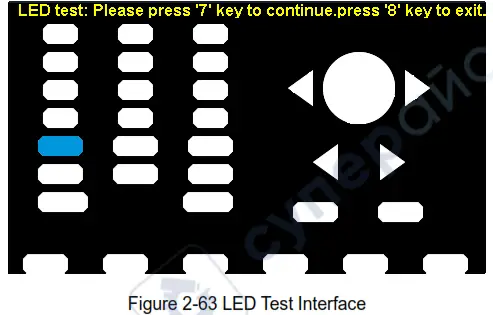 4. ボードテスト
4. ボードテスト
選択 ボードテスト 次のインターフェイスに入ります。  タッチ調整
タッチ調整
この機能を定期的に使用してタッチ スクリーンをキャリブレーションすると、指やタッチ ペンで画面をタッチしたときの精度が向上し、誤操作を回避できます。
プレス ユーティリティ → テスト/校正 → TouchCal 、次のインターフェースに入ります。  メッセージに従って、画面の左上隅、右上隅、左下隅、右下隅の赤い円を順番にクリックします。タッチ調整が完了すると、システムに次のヒントが表示されます。次に、任意のキーを押すか、画面をタッチして現在のインターフェイスを終了します。
メッセージに従って、画面の左上隅、右上隅、左下隅、右下隅の赤い円を順番にクリックします。タッチ調整が完了すると、システムに次のヒントが表示されます。次に、任意のキーを押すか、画面をタッチして現在のインターフェイスを終了します。 2.13.3 カウンター
2.13.3 カウンター
SDG2000Xは100mHzから200MHzまでの周波数を測定できる周波数カウンタを備えています。カウンタが有効になっている場合でも、デュアルチャネルは通常どおり出力できます。 ユーティリティ → カウンタ 、次のインターフェースに入ります。  表2-37 周波数カウンタのメニュー説明
表2-37 周波数カウンタのメニュー説明
| 関数 メニュー | 設定 | 説明 |
|
州 |
オフ | カウンターを開けてください。 |
| On | カウンターを閉じてください。 | |
| 頻度 | 測定された周波数。 | |
| 期間 | 測定期間。 | |
| P幅 | 測定された正の幅。 | |
| N幅 | 測定された負の幅。 | |
| 参照頻度 | 基準周波数を設定します。システムは測定周波数と基準周波数間の偏差を自動的に計算します。 | |
| トリグレブ | トリガーレベルボリュームを設定するtage. | |
| 義務 | 計量された義務。 | |
| 設定 | カウンターの設定を行います。 | |
| キャンセル | 周波数カウンター インターフェイスを終了します。 |
 表2-38 セットアップのメニューの説明
表2-38 セットアップのメニューの説明
| 関数 メニュー | 設定 | 説明 |
| モード | DC | カップリングモードをDCに設定する |
| AC | カップリングモードをACに設定する | |
| 高周波 | On | 高周波除去フィルターを開きます。 |
| オフ | 高周波除去フィルターを閉じます。 | |
| デフォルト | 周波数カウンターの設定をデフォルトに設定します。 | |
| タイプ | 遅い | 測定が遅く、統計的な問題が多いampレ |
| 速い | 測定が速く、統計的な要素が少ないampレ | |
| 終わり | 現在の設定を保存し、前のメニューに戻ります。 |
- 測定するパラメータを選択する
SDG2000X の周波数カウンターは、周波数、周期、デューティ、正のパルス幅、負のパルス幅などのパラメータを測定できます。 - 基準周波数
システムは、測定された周波数と基準周波数間の偏差を自動的に計算します。 - トリガーレベル
測定システムのトリガー レベルを設定します。入力信号が指定されたトリガー レベルに達すると、システムがトリガーされ、測定値が取得されます。デフォルトは 0V で、使用可能な範囲は -3V ~ 1.5V です。TrigLev を選択し、数値キーボードを使用して目的の値を入力し、ポップアップ メニューから単位 (V または mV) を選択します。または、ノブと矢印キーを使用してパラメータ値を変更します。 - カップリングモード
入力信号の結合モデルを「AC」または「DC」に設定します。デフォルトは「AC」です。 - 高周波
高周波除去を使用すると、測定信号の高周波成分を除去し、低周波信号測定における測定精度を向上させることができます。
この機能を有効または無効にするには、HFR を押します。デフォルトは「オフ」です。
250kHz 未満の低周波信号を測定する場合は、高周波ノイズ干渉を除去するために高周波除去を有効にします。
250 KHz を超える周波数の信号を測定する場合は、高周波除去を無効にします。カウントできる最大周波数は 200 MHz です。
2.13.4 出力設定
プレス ユーティリティ → 出力 次のインターフェイスに入ります。  負荷
負荷
フロントパネルの[CH1]および[CH2]コネクタの場合、ジェネレータの出力インピーダンスは50Ωです。実際の負荷が設定負荷と一致しない場合、表示されるボリュームはtageは出力volと同じではありませんtage. この機能は、表示されたボリュームを一致させるために使用されますtage を期待値と比較します。この設定では、出力インピーダンスは実際には他の値に変更されません。
負荷を設定する手順:
プレス ユーティリティ → 出力設定 → ロード 、出力負荷を設定します。下に表示される負荷パラメータは、電源投入時のデフォルト設定、または事前に設定された負荷値です。
高インピーダンス: HiZ と表示されます。
負荷: デフォルトは 50Ω で、範囲は 50Ω ~ 100kΩ です。
注記:
対応する出力キーを 50 秒間押し続けると、高インピーダンスと XNUMXΩ が切り替わります。
極性
プレス ユーティリティ → 出力設定 → 極性 出力信号を通常または反転に設定します。波形の反転は0Vオフセット電圧を基準とします。tage.
次の図に示すように。  注記:
注記:
波形が反転しても、波形に関連する同期信号は反転されません。
等位相
プレス ユーティリティ → 出力設定 → EqPhase CH1 と CH2 の位相を合わせます。メニューを選択すると、XNUMX つのチャネルが再構成され、ジェネレーターが指定された周波数と開始位相で出力できるようになります。周波数が同じかその倍数である XNUMX つの信号の場合、この操作により位相が合わせられます。
波形の結合
SDG1X の CH2000 出力ポートは、一般モードでは CH1 の波形を出力しますが、複合モードでは CH1+CH2 の波形を出力できます。同様に、SDG2X の CH2000 出力ポートは、一般モードでは CH2 の波形を出力しますが、複合モードでは CH1+CH2 の波形を出力できます。
プレス ユーティリティ → 出力設定 → Wave 次の図に示すように、結合すると波形結合インターフェイスに入ります。
 表2-39 ウェーブコンバインメニューの説明
表2-39 ウェーブコンバインメニューの説明
| 関数 メニュー | 設定 | 説明 |
| CH1スイッチ | 1 位 | CH1の波形を出力します。 |
| CH1+CH2 | CH1+CH2の波形を出力します。 | |
| CH2スイッチ | 2 位 | CH2の波形を出力します。 |
| CH1+CH2 | CH1+CH2の波形を出力します。 | |
| 戻る | 現在の操作を保存し、現在のインターフェースを終了します。 |
注記:
波形結合機能を有効にすると、2 つのチャネルの負荷が自動的に同じに設定され、デフォルトは現在操作されているチャネルの負荷値が使用されます。
Ampリチュード
いくつかのアプリケーションシナリオでは、ユーザーは ampチャンネル出力の制限により、 amp光に敏感な信号受信機器は損傷を受けません。Uを押してください能力 → 出力設定 → 現在のページ1/2 → ampリチュード 入力する amp設定ページで最大出力を制限 ampデフォルトの最大値 amp限度は最大 ampデバイスが提供できる範囲。設定後すぐに両方のチャネルに反映されます。
電源オン出力ステータス
一部のアプリケーションシナリオでは、ユーザーは電源オンチャネルがオンになるとすぐに電源オンチャネル出力をオンにする必要があります。 ユーティリティ → 出力設定 → 現在のページ1/2 → 電源オン時の出力ステータス → ステータス設定 「オン」。この機能は、電源を最後のモードまたはユーザー定義モードに設定する必要があります。具体的な設定については、セクション2.13.1を参照してください。
2.13.5 CHコピー/カップリング
チャンネルコピー
SDG2000X は、XNUMX つのチャネル間の状態と波形のコピー機能をサポートしています。つまり、XNUMX つのチャネルのすべてのパラメータと状態 (チャネル出力状態を含む) および任意の波形データを他のチャネルにコピーします。
プレス ユーティリティ → CH コピー カップリング → チャンネル をコピーして、次のインターフェースに入ります。 表2-40 チャンネルコピーのメニュー説明
表2-40 チャンネルコピーのメニュー説明
| 関数 メニュー | 設定 | 説明 |
| CH1=>CH2 | CH1 のすべてのパラメータと状態を CH2 にコピーします。 | |
| CH2=>CH1 | CH2 のすべてのパラメータと状態を CH1 にコピーします。 | |
| 受け入れる | 現在の選択を実行し、ユーティリティ メニューに戻ります。 | |
| キャンセル | 現在の選択を放棄し、ユーティリティ メニューに戻ります。 |
注記:
チャンネル結合またはトラック機能とチャンネルコピー機能は相互に排他的です。チャンネル結合またはトラック機能が有効な場合、チャンネルコピーメニューは非表示になります。
チャネルカップリング
SDG2000Xは周波数をサポートし、 amp位相と位相の結合。ユーザーは周波数偏差/比率、 amp1つのチャンネルの位相偏差/比率または光度偏差/比率。カップリングが有効になっている場合、CH2とCHXNUMXは同時に変更できます。周波数、 amp1つのチャンネル(基準として)の周波数または位相が変更されると、他のチャンネルの対応するパラメータが自動的に変更され、常に指定された周波数偏差/比率が維持されます。 ampベース チャネルに対する相対的な光度偏差/比率または位相偏差/比率。
プレス ユーティリティ → CH コピー カップリング → チャンネル カップリング 、次のインターフェースに入ります。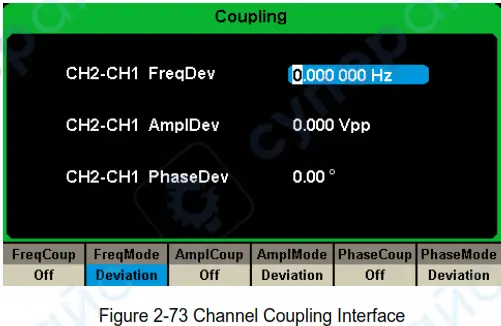
周波数結合
- 周波数結合機能を有効にするには
FreqCoup を押すと、周波数結合を「オン」または「オフ」にできます。デフォルトは「オフ」です。 - 周波数結合モードを選択するには
FreqMode を押して「偏差」または「比率」を選択し、数字キーボードまたはノブと矢印キーを使用して目的の値を入力します。
偏差: CH1 と CH2 間の周波数偏差。結果の信号は FreqCH2-FreqCH1=FreqDev で表されます。
比率: CH1 と CH2 の周波数比。結果の信号は Freq CH2 /Freq CH1 =FreqRatio で表されます。
Ampカップリング
- 有効にするには Amp光結合機能
プレス Ampクーデターを起こす amp光結合を「オン」または「オフ」に設定します。デフォルトは「オフ」です。 - 選択するには Amp結合モード
プレス Amp「モードで「偏差」または「比率」を選択し、数字キーボードまたはノブと矢印キーを使用して目的の値を入力します。
偏差: の ampCH1とCH2間の光度偏差。結果の信号は次のように表されます。 Ampl CH2 -AmpCH1 =AmplDev.
比率: の ampCH1とCH2の比率。結果として得られる信号は次のように表されます。 Ampl CH2 /AmpCH1 =Amp比率。
位相結合
- 位相結合機能を有効にするには
PhaseCoup を押すと、位相結合を「オン」または「オフ」にできます。デフォルトは「オフ」です。 - 位相結合モードを選択するには
PhaseMode を押して「偏差」または「比率」を選択し、数字キーボードまたはノブと矢印キーを使用して目的の値を入力します。
偏差: CH1 と CH2 間の位相偏差。結果の信号は次のように表されます: Phase CH2 -Phase CH1 =PhaseDev。
比率: CH1 と CH2 の位相比。結果の信号は、Phase CH2 /Phase CH1 =PhaseRatio で表されます。
要点:
- チャネル結合は、2つのチャネルの波形が両方とも正弦波、方形波、R波などの基本波形である場合にのみ使用できます。amp、パルスおよび任意。
- 位相カップリング機能を有効にすると、1 つのチャンネルの位相が変更されると、他のチャンネルの位相もそれに応じて変更されます。この時点で、Eqphase 操作を実行しなくても、2 つのチャンネル間の位相を揃えることができます。
- チャンネル結合とチャンネル機能は相互に排他的です。チャンネル結合が有効になっている場合、チャンネルコピーメニューは非表示になります。
チャンネルトラック
トラック機能を有効にすると、CH1 のパラメータまたは状態を変更すると、CH2 の対応するパラメータまたは状態が自動的に同じ値または状態に調整されます。この時点で、デュアル チャネルは同じ信号を出力できます。
トラック機能を有効または無効にするには、ユーティリティ → CH コピー カップリング → トラックを選択します。トラック機能を有効にすると、チャンネル コピーおよびカップリング機能は無効になり、次の図に示すように、ユーザー インターフェイスは CH1 に切り替わり、CH2 に切り替えることはできません。
 PhaseDev を押して次のインターフェイスに入ります。次に、数字キーボードまたはノブと矢印キーを使用して、CH1 と CH2 間の位相偏差の希望値を入力します。結果の信号は、PhaseCH2-PhaseCH1=PhaseDev で表されます。
PhaseDev を押して次のインターフェイスに入ります。次に、数字キーボードまたはノブと矢印キーを使用して、CH1 と CH2 間の位相偏差の希望値を入力します。結果の信号は、PhaseCH2-PhaseCH1=PhaseDev で表されます。  トリガーCH
トリガーCH
2つのチャンネルトリガー信号間の関係を設定する
プレス トリガーCH 「シングルCH」または「デュアルCH」を選択します。
- シングルCH: トリガー信号は現在のチャネルでのみ機能します。
- デュアルCH: トリガー信号は両方のチャネルに同時に作用します
プレス ユーティリティ → CHコピーカップリング → トリガーCH 、次のインターフェースに入ります。  注記:
注記:
例えばamp両方のチャンネルがスイープを開き、手動トリガーを設定します。 「シングル CH」に設定すると、トリガー信号は手動でトリガーされます。現在のチャンネルのみがスイープを出力し、他のチャンネルは出力しません。 「デュアル CH」に設定すると、トリガー信号は手動でトリガーされ、両方のチャンネルがスイープを出力します。
2.13.6 リモートインターフェース
SDG2000X は、USB、LAN、GPIB (オプション) インターフェースを介してリモート制御できます。ユーザーは、必要に応じて対応するインターフェースを設定できます。
プレス ユーティリティ → ページ 1/2 → インターフェース 次のメニューが開きます。ユーザーは LAN パラメータまたは GPIB アドレスを設定できます。  表2-41 インターフェースのメニューの説明
表2-41 インターフェースのメニューの説明
| 機能メニュー | 設定 | 説明 |
| GPIB | GPIB アドレスを設定します。 | |
| LAN 状態 | On | LANをオンにします。 |
| オフ | LANをオフにします。 | |
| LANセットアップ | IP アドレス、サブネット マスク、ゲートウェイを設定します。 | |
| 受け入れる | 現在の設定を保存し、ユーティリティ メニューに戻ります。 |
SDG2000X は、次の XNUMX つの方法でリモート制御できます。
1. ユーザー定義プログラミング
ユーザーは SCPI コマンド (プログラム可能な計測器の標準コマンド) を使用して計測器をプログラムおよび制御できます。コマンドとプログラミングの詳細については、「リモート コントロール マニュアル」を参照してください。
2. パソコンソフト
ユーザーは、NI (National Instruments Corporation) の PC ソフトウェア Measurement & Automation Explorer を使用してコマンドを送信し、計測器をリモートで制御できます。
USB経由のリモートコントロール
SDG2000X は USBTMC プロトコルを介して PC と通信できます。次の手順を実行することをお勧めします。
- デバイスを接続します。
SDG2000X の背面パネルにある USB デバイス インターフェイスを USB ケーブルで PC に接続します。 - USB ドライバをインストールします。
NIビザをお勧めします。 - リモートPCと通信する
NI の Measurement & Automation Explorer を開き、対応するリソース名を選択します。
次に、「VISA テスト パネルを開く」をクリックして、コマンドを送信したりデータを読み取ったりできるリモート コマンド コントロール パネルをオンにします。
GPIB経由のリモートコントロール
GPIB インターフェースに接続された各デバイスには、固有のアドレスが必要です。デフォルト値は 18 で、値の範囲は 1 ~ 30 です。選択されたアドレスは不揮発性メモリに保存されます。
- デバイスを接続します。
USB から GPIB へのアダプタ (オプション) を使用してジェネレータをコンピューターに接続します。
注意: PC に GPIB インターフェース カードがインストールされていることを確認してください。
USB から GPIB へのアダプタの USB 端子をジェネレータの前面パネルにある USB ホスト インターフェイスに接続し、GPIB 端子を PC の GPIB カード端子に接続します。 - GPIB カードのドライバをインストールします。
PCに接続されているGPIBカードのドライバをインストールしてください。 - GPIB アドレスを設定します。
ユーティリティ → ページ 1/2 → インターフェース → GPIB を選択して、次のインターフェースに入ります。
ユーザーはノブ、矢印キー、または数字キーボードを使用して値を変更し、「Accept」を押して現在の設定を保存できます。

- リモートでPCと通信する
NI の Measurement & Automation Explorer を開きます。GPIB デバイスを正常に追加したら、対応するリソース名を選択します。次に、「VISA テスト パネルを開く」をクリックして、コマンドを送信したりデータを読み取ったりできるリモート コマンド コントロール パネルをオンにします。
LAN経由のリモートコントロール
SDG2000XはLANインターフェースを介してPCと通信することができます。ユーザーは view LAN パラメータを変更します。
- デバイスを接続します。
ネットワーク ケーブルを使用して、ジェネレーターを PC または PC の LAN に接続します。 - ネットワークパラメータを構成します。
ユーティリティ→ページ1/2→インターフェース→LAN状態を選択してLANをオンにします。次に
LAN セットアップで次のインターフェイスに入ります。

- IPアドレスを設定するには
IP アドレスの形式は nnn.nnn.nnn.nnn です。最初の nnn の範囲は 1 ~ 223、その他は 0 ~ 255 です。ネットワーク管理者から使用可能な IP アドレスを取得することをお勧めします。
IPアドレスを押し、矢印キーと数字キーボードまたはノブを使用して希望のIPアドレスを入力します。設定は不揮発性メモリに保存され、次に起動すると自動的に読み込まれます。
次回は発電機の電源がオンになります。 - サブネットマスクを設定するには
サブネット マスクの形式は nnn.nnn.nnn.nnn であり、各 nnn の範囲は 0 ~ 255 です。使用可能なサブネット マスクをネットワーク管理者から取得することをお勧めします。
サブネット マスクを押し、矢印キーと数字キーボードまたはノブを使用して、希望するサブネット マスクを入力します。設定は不揮発性メモリに保存され、次回ジェネレータの電源を入れたときに自動的に読み込まれます。 - ゲートウェイを設定するには
ゲートウェイの形式は nnn.nnn.nnn.nnn であり、各 nnn の範囲は 0 ~ 255 です。使用可能なゲートウェイをネットワーク管理者から取得することをお勧めします。
ゲートウェイを押し、矢印キーと数字キーボードまたはノブを使用して、希望するゲートウェイを入力します。設定は不揮発性メモリに保存され、次回ジェネレータの電源を入れたときに自動的に読み込まれます。
注記:
• ジェネレータが PC に直接接続されている場合は、PC とジェネレータの両方に IP アドレス、サブネット マスク、ゲートウェイを設定します。PC とジェネレータのサブネット マスクとゲートウェイは同じである必要があり、それらの IP アドレスは同じネットワーク セグメント内にある必要があります。
• ジェネレータが PC の LAN に接続されている場合は、ネットワーク管理者に問い合わせて使用可能な IP アドレスを取得してください。詳細については、TCP/IP プロトコルを参照してください。 - DHCP 設定モード
DHCP モードでは、現在のネットワークの DHCP サーバーがジェネレーターの LAN パラメータ (IP アドレスなど) を割り当てます。DHCP を押して「オン」または「オフ」を選択し、DHCP モードをオンまたはオフにします。
デフォルトは「オフ」です。
- IPアドレスを設定するには
- リモートでPCと通信する
NIのMeasurement & Automation Explorerを開きます。LANデバイス(VISA TCP/IP)を追加した後、 リソース…)が正常に作成されたら、対応するリソース名を選択します。次に、「VISAを開く」をクリックします。 「テスト パネル」を選択すると、コマンドを送信したりデータを読み取ったりできるリモート コマンド コントロール パネルがオンになります。
2.13.7 同期出力
ジェネレーターは、背面パネルの [Aux In/Out] コネクタを介して同期出力を提供します。同期がオンの場合、ポートは基本波形 (ノイズと DC を除く)、任意波形、および変調波形 (外部変調を除く) と同じ周波数の CMOS 信号を出力できます。

表2-42 同期出力のメニューの説明
| 関数 メニュー | 設定 | 説明 |
|
州 |
オフ | 同期出力を閉じる |
| On | 同期出力を開く | |
|
チャネル |
1 位 | CH1の同期信号を設定します。 |
| 2 位 | CH2の同期信号を設定します。 | |
| 受け入れる | 現在の設定を保存し、ユーティリティ メニューに戻ります。 | |
| キャンセル | 現在の設定を破棄して、ユーティリティ メニューに戻ります。 |
異なる波形の同期信号:
基本波形と任意波形
- 波形の周波数が10MHz以下の場合、同期信号は
パルス幅50ns、波形と同じ周波数のパルス。 - 波形の周波数が10MHzを超える場合、同期信号は出力されません。
- ノイズと DC: 同期信号出力はありません。
変調波形
- 内部変調を選択した場合、同期信号は 50ns のパルス幅を持つパルスになります。
AM、FM、PM、PWM の場合、同期信号の周波数が変調周波数になります。
ASK、FSK、PSK の場合、同期信号の周波数がキー周波数になります。 - 外部変調を選択した場合は、背面パネルの[Aux In/Out]コネクタを使用して外部変調信号を入力するため、同期信号は出力されません。
スイープとバースト波形
スイープまたはバースト機能がオンになっている場合、同期信号は出力されず、同期メニューは非表示になります。
2.13.8 クロックソース
SDG2000X は内部 10MHz クロック ソースを提供します。また、背面パネルの [10MHz 入出力] コネクタから外部クロック ソースを受け入れることもできます。また、[10MHz 入出力] コネクタからクロック ソースを出力し、他のデバイスに使用することも可能です。
Utility → Page 1/2 → Clock → Source を押して、「Internal」または「External」を選択します。「External」を選択した場合、機器はリアパネルの [10MHz In/Out] コネクタから有効な外部クロック信号が入力されているかどうかを検出します。そうでない場合は、クロックソースが「external」であることを示すプロンプトメッセージ「No external clock source!」が表示されます。
2 つ以上の機器の同期方法:
- 2つの機器間の同期
ジェネレータA(内部クロック使用)の[10MHz In/Out]コネクタをジェネレータB(外部クロック使用)の[10MHz In/Out]コネクタに接続し、AとBの出力周波数を同じ値に設定して同期を実現します。 - 複数の機器間の同期
ジェネレータの 10MHz クロック ソース (内部クロックを使用) を複数のチャネルに分割し、他のジェネレータの [10MHz In/Out] コネクタ (外部クロックを使用) に接続し、最後にすべてのジェネレータの出力周波数を同じ値に設定して同期を実現します。
2.13.9 モード
ユーティリティ → ページ 1/2 → モードを押して、図 2-82 に示すようにモード設定インターフェイスに入ります。

位相ロックモード
周波数を変更すると、両チャンネルの DDS がリセットされ、CH1 と CH2 間の位相偏差が維持されます。

独立モード
周波数を変更すると、どちらのチャネルの DDS もリセットされず、CH1 と CH2 間の位相偏差がランダムに変化します。独立モードを有効にすると、位相パラメータを変更できず、図 2-84 に示すように、[位相] メニューが非表示になります。

2.13.10オーバーボルtag保護
ユーティリティ→ページ1/2→OverVolを選択tage 保護機能をオンまたはオフにするには、次の図を参照してください。

状態がONに設定されている場合、過電圧tagCH1とCH2の保護は、以下の条件のいずれかが満たされると有効になります。過電圧の場合tag保護が発生した場合、メッセージが表示され、出力が無効になります。
- 入力ボリュームの絶対値tageは11V±0.5Vより高い場合、 ampジェネレータの電圧が 3.2Vpp 以上であるか、DC オフセットが |2VDC| 以上です。
- 入力ボリュームの絶対値tageは4V±0.5Vより高い場合、 ampジェネレータの電圧が 3.2Vpp 未満、または DC オフセットが |2VDC| 未満です。
2.13.11 複数デバイスの同期
マルチデバイス同期機能を利用することで、2000 台以上の SDGXNUMXX デバイス間で周波数の同期と位相の調整を実現できます。
具体的な操作手順は次のとおりです。
- 複数デバイスの同期設定インターフェースに入ったら、すべてのデバイスの「同期ステータス」を「オン」に設定します。
- デバイスの 1 つを「マスター」に設定し、他のデバイスを「スレーブ」に設定します。
- マスターの[Aux In/Out]を他のスレーブの[Aux In/Out]にそれぞれ接続します。
- マスターの[10MHz Out]コネクタを最初のスレーブの[10MHz In]コネクタに接続し、次に最初のスレーブの[10MHz Out]コネクタを10番目のスレーブの[XNUMXMHz In]コネクタに接続します。
- すべてのジェネレータに同じ出力周波数を設定します。
- 同期を適用するには、マスターの「デバイスを同期」ボタンを押します。
次の図に示すように、「ユーティリティ」→「ページ 1/3」→「ページ 2/3」→「マルチデバイス同期」を選択して機能をオンにします。

次の図に示すようにマスター モードを開きます。

注記:
Sync Devices が押されると、同期信号はマスターの [Aux In/Out] から BNC ケーブルを介してスレーブの [Aux In/Out] に送信されます。マスターが同期信号を送信してからスレーブがそれを受信するまでの間には一定の遅延があります。
したがって、異なるジェネレータからの出力波形には、BNC ケーブルに関連した一定の位相差があります。ユーザーは、各スレーブの位相を個別に調整して、位相差を補正できます。
Exampレ
ユーザーがSDG2000Xをより効率的に使用する方法を習得できるように、いくつかの例を提供します。amp詳細は以下をご覧ください。amp以下のファイルは、特別な場合を除き、機器のデフォルト設定を使用します。
この章には、次のトピックが含まれています。
- Example 1: 正弦波の生成
- Example 2: 方形波形を生成する
- Example 3: Rを生成するamp 波形
- Example 4: パルス波形を生成する
- Examp5: ノイズを生成する
- Example 6: DC波形を生成する
- Example7: 線形スイープ波形を生成する
- Example 8: バースト波形を生成する
- Example 9: AM変調波形を生成する
- Examp10: FM変調波形を生成する
- Example 11: PM変調波形を生成する
- Example 12: FSK変調波形を生成する
- Example 13: ASK変調波形を生成する
- Example 14: PSK変調波形を生成する
- Example 15: PWM変調波形を生成する
- Example 16: DSB-AM変調波形を生成する
3.1例ample 1: 正弦波の生成
1MHzの周波数、5Vppの正弦波を生成します。 amp限度と1Vdcオフセット。
➢ 手順:
- 周波数を設定します。
1. 「波形」→「正弦波」→「周波数/周期」を押して、青色で表示される「周波数」を選択します。
2. キーボードから「1」を入力し、単位「MHz」を選択します。周波数は1MHzに設定されます。 - 設定する Ampリチュード。
1. 押す Amp選択するレベル/ハイレベル Amp青色で表示される輝度。
2.キーボードから「5」を入力し、単位「Vpp」を選択します。 amp輝度は5Vppに設定されています。 - オフセットを設定します。
1. 「オフセット/低レベル」を押して青色で表示されるオフセットを選択します。
2. キーボードから「1」を入力し、単位「Vdc」を選択します。オフセットは 1Vdc に設定されます。
周波数が、 amp距離とオフセットが設定されると、生成される波形は図3-1のようになります。

3.2例ample 2: 方形波形を生成する
5kHzの周波数、2Vppの矩形波を生成する amp1Vdcオフセット、30%デューティサイクル。
➢ 手順:
- 周波数を設定します。
1. 「波形」→「方形」→「周波数/周期」を押して、青色で表示される「周波数」を選択します。
2. キーボードから「5」を入力し、単位「kHz」を選択します。周波数は5kHzに設定されます。 - 設定する Ampリチュード。
1. 押す Amp選択するレベル/ハイレベル Amp青色で表示される輝度。
2.キーボードから「2」を入力し、単位「Vpp」を選択します。 amp輝度は2Vppに設定されています。 - オフセットを設定します。
1. 「オフセット/低レベル」を押して青色で表示されるオフセットを選択します。
2. キーボードから「1」を入力し、単位「Vdc」を選択します。オフセットは 1Vdc に設定されます。 - デューティサイクルを設定します。
1. 「Duty Cycle」を押して、青色で表示される「Duty Cycle」を選択します。
2. キーボードから「30」と入力し、単位「%」を選択します。デューティは30%に設定されます。
周波数が、 amp位相、オフセット、デューティサイクルが設定されている場合、生成される波形を図3-2に示します。

3.3例ample 3: Rを生成するamp 波形
arを生成するamp 10μs周期、100mVppの波形 amp限度、20mVdcオフセット、45°位相、30%対称性。
➢ 手順:
- 期間を設定します。
1.波形→Rを押すamp → 頻度/期間を選択し、青色で表示される期間を選択します。
2. キーボードから「10」を入力し、単位「μs」を選択します。周期は10μsに設定されます。 - 設定する Ampリチュード。
1. 押す Amp選択するlitude/HighLevel Amp青色で表示される輝度。
2. キーボードから「100」と入力し、単位「mVpp」を選択します。 ampレベルは100mVppに設定されています。 - オフセットを設定します。
1. Offset/LowLevel を押して、青色で表示される Offset を選択します。
2. キーボードから「20」と入力し、単位「mVdc」を選択します。オフセットは 20mVdc に設定されます。 - フェーズを設定します。
1. Phase を押すと、青色で表示される Phase を選択します。
2. キーボードから「45」と入力し、単位「°」を選択します。位相は45°に設定されます。 - 対称性を設定します。
1. Symmetry を押して、青色で表示される Symmetry を選択します。
2. キーボードから「30」と入力し、単位「30%」を選択します。対称性は 30% に設定されます。
期間が、 amp距離、オフセット、位相、対称性を設定すると、生成される波形を図 3-3 に示します。

3.4例ample 4: パルス波形を生成する
周波数 5kHz、高レベル 5V、低レベル -1V、パルス幅 40μs、遅延 20ns のパルス波形を生成します。
➢ 手順:
- 頻度を設定します。
1. 「波形」→「パルス」→「周波数/周期」を押して、「周波数」を選択すると、青色で表示されます。
2. キーボードから「5」を入力し、単位「kHz」を選択します。周波数は5kHzに設定されます。 - 高レベルを設定します。
1. 押す Amplitude/High Level をクリックし、青色で表示される High Level を選択します。
2. キーボードから「5」を入力し、単位「V」を選択します。高レベルは5Vに設定されます。 - 低レベルを設定します。
1. 「オフセット/低レベル」を押して、青色で表示される低レベルを選択します。
2. キーボードから「-1」を入力し、単位「V」を選択します。低レベルは -1V に設定されます。 - プル幅を設定します。
1. Pul Width/Duty Cycleを押して、青色で表示されるPul Widthを選択します。
2. キーボードから「40」と入力し、単位「μs」を選択します。パルス幅は40μsに設定されます。 - 遅延を設定します。
1. 「Delay」を押して「Delay」を選択すると、青色で表示されます。
2. キーボードから「20」と入力し、単位「ns」を選択します。遅延は 20ns に設定されます。
周波数、高レベル、低レベル、パルス幅、遅延を設定すると、生成される波形は図 3-4 のようになります。

3.5例amp5: ノイズを生成する
0.5V 標準偏差と 1 V 平均のノイズを生成します。
➢ 手順:
- 標準偏差を設定します。
1. 「波形」→「ノイズ」→「Stdev」を押して、青色で表示される Stdev を選択します。
2. キーボードから「0.5」と入力し、単位「V」を選択します。標準偏差は 0.5 V に設定されます。 - 平均を設定します。
「Mean」を押すと、青色で表示される「Mean」が選択されます。
キーボードから「1」を入力し、単位「1」を選択します。平均は 1V に設定されます。
標準偏差と平均が設定されると、生成されるノイズは図 3-5 のようになります。

3.6例ample 6: DC波形を生成する
3VdcオフセットのDC波形を生成する。
➢ 手順:
- DC波形を選択します。
波形 → ページ 1/2 → DC を押して、DC 波形を選択します。 - オフセットを設定します。
1. 「オフセット」を押して、青色で表示される「オフセット」を選択します。
2. キーボードから「3」を入力し、単位「Vdc」を選択します。DC オフセットは 3Vdc に設定されます。
DC オフセットが設定されている場合、生成される波形は図 3-6 のようになります。

3.7例ample7: 線形スイープ波形を生成する
周波数が 100 Hz から始まり、10 KHz の周波数までスイープする正弦スイープ波形を生成します。内部トリガー モード、線形スイープ、および 2 秒のスイープ時間を使用します。
➢ 手順:
- スイープ機能を設定します。
1. 「波形」を押して、スイープ機能として正弦波形を選択します。
2. ソースのデフォルト設定は内部です。 - 設定する amp距離とオフセット。
1. 押す Amp選択するlitude/HighLevel Amp青色で表示される輝度。キーボードから「5」を入力し、単位「Vpp」を選択して設定します。 amp5Vppまでの範囲。
2. Offset/LowLevelを押して、青色で表示されるOffsetを選択します。キーボードから「0」を入力し、単位「Vdc」を選択して、オフセットを0Vdcに設定します。 - スイープ時間を設定します。
「スイープ」→「ページ 1/2」→「スイープ時間」を押し、キーボードから「1」を入力し、単位「s」を選択してスイープ時間を 1 秒に設定します。 - 開始周波数を設定します。
StartFreq を押し、キーボードから「100」と入力し、単位「Hz」を選択して開始周波数を 100Hz に設定します。 - 停止周波数を設定します。
StopFreq を押し、キーボードから「10」と入力し、単位「kHz」を選択して停止周波数を 10kHz に設定します。 - スイーププロを設定するfiles.
「タイプ」を押して「線形」を選択します。
上記のすべてのパラメータが設定されると、生成される線形スイープ波形が図 3-7 に示されます。

3.8例ample 8: バースト波形を生成する
5 サイクルのバースト波形を生成します。バースト期間は 3 ミリ秒です。内部トリガーと 0° 開始位相を使用します。
➢ 手順:
- バースト機能を設定します。
「波形」を押して、バースト機能として正弦波形を選択します。 - 周波数を設定し、 amp距離とオフセット。
1. 「周波数/周期」を押して、青色で表示される周波数を選択します。キーボードから「10」を入力し、単位「kHz」を選択して、周波数を 10kHz に設定します。
2. 押す Amp選択するlitude/HighLevel Amp青色で表示される輝度。キーボードから「4」を入力し、単位「Vpp」を選択して設定します。 amp4Vppまでの範囲。
3. Offset/LowLevelを押して、青色で表示されるOffsetを選択します。キーボードから「0」を入力し、単位「Vdc」を選択して、オフセットを0Vdcに設定します。 - バーストモードを設定します。
Burst → NCycle を押して、N-Cycle モードを選択します。ソースのデフォルト設定は内部です。 - バースト期間を設定します。
Burst Period を押し、キーボードから「3」を入力し、単位「ms」を選択してバースト期間を 3ms に設定します。 - 開始フェーズを設定します。
「開始位相」を押し、キーボードから「0」を入力し、単位「°」を選択して開始位相を 0° に設定します。 - バーストサイクルを設定します。
Cycle を押し、キーボードから「5」を入力し、単位「Cycle」を選択してバースト サイクル数を 5 に設定します。 - 遅延を設定します。
ページ 1/2 を押して Delay を選択し、キーボードから「100」と入力して単位「μs」を選択し、遅延を 100μs に設定します。
上記のすべてのパラメータが設定されると、生成される波形は図 3-8 のようになります。

3.9例ample 9: AM変調波形を生成する
80% の深さの AM 変調波形を生成します。搬送波は 10kHz の周波数の正弦波で、変調波は 200Hz の周波数の正弦波です。
➢ 手順:
- 周波数を設定し、 amp搬送波の位相とオフセット。
1.波形を押して、搬送波として正弦波を選択します。
2. 周波数/周期を押して、青色で表示される周波数を選択します。キーボードから「10」を入力し、単位「kHz」を選択して周波数を10kHzに設定します。
3. 押す Amplitude/HighLevelを選択して Amp青色で表示される輝度。キーボードから「1」を入力し、単位「Vpp」を選択して設定します。 amp1Vppまでの範囲。
4. Offset/LowLevel を押して、青色で表示される Offset を選択します。キーボードから「0」を入力し、単位「Vdc」を選択して、オフセットを 0Vdc に設定します。 - 変調タイプ AM とパラメータを設定します。
1. Mod → Type → AM を押して、AM を選択します。画面の中央左に表示されるメッセージが「AM」であることに注意してください。
2. AM Freq を押し、キーボードから「200」と入力し、単位「Hz」を選択して AM Freq を 200Hz に設定します。
3. AM 深度を押し、キーボードから「80」と入力し、単位「%」を選択して AM 深度を 80% に設定します。
4. Shape → Sine を押して、変調波形として正弦波を選択します。
上記のすべてのパラメータが設定されると、生成される波形は図 3-9 のようになります。

3.10例amp10: FM変調波形を生成する
FM 変調波形を生成します。搬送波は 10kHz の周波数を持つ正弦波で、変調波は 1Hz の周波数と 2kHz の周波数偏差を持つ正弦波です。
➢ 手順:
- 周波数を設定し、 amp搬送波の位相とオフセット。
1. 「波形」を押して、搬送波として正弦波形を選択します。
2. 周波数/周期を押して、青色で表示される周波数を選択します。キーボードから「10」を入力し、単位「kHz」を選択して周波数を10kHzに設定します。
3. 押す Amplitude/HighLevelを選択して Amp青色で表示される輝度。キーボードから「1」を入力し、単位「Vpp」を選択して設定します。 amp1Vppまでの範囲。
4. Offset/LowLevel を押して、青色で表示される Offset を選択します。キーボードから「0」を入力し、単位「Vdc」を選択して、オフセットを 0Vdc に設定します。 - 変調タイプ FM とパラメータを設定します。
1. Mod → Type → FM を押して、FM を選択します。画面の中央左に表示されるメッセージが「FM」であることに注意してください。
2. FM Freq を押し、キーボードから「1」を入力し、単位「Hz」を選択して FM Freq を 1Hz に設定します。
3. FM Devを押し、キーボードから「2」を入力し、単位「kHz」を選択してFM偏差を2kHzに設定します。
4. Shape → Sine を押して、変調波形として正弦波を選択します。
上記のすべてのパラメータが設定されると、生成される波形は図 3-10 のようになります。

3.11例ample 11: PM変調波形を生成する
PM 変調波形を生成します。搬送波は 10kHz の周波数の正弦波で、変調波は 2kHz の周波数と 90° の位相偏差の正弦波です。
➢ 手順:
- 周波数を設定し、 amp搬送波の位相とオフセット。
1. 「波形」を押して、搬送波として正弦波形を選択します。
2. 周波数/周期を押して、青色で表示される周波数を選択します。キーボードから「10」を入力し、単位「kHz」を選択して周波数を10kHzに設定します。
3. 押す Amplitude/HighLevelを選択して Amp青色で表示される輝度。キーボードから「5」を入力し、単位「Vpp」を選択して設定します。 amp5Vppまでの範囲。
4. Offset/LowLevel を押して、青色で表示される Offset を選択します。キーボードから「0」を入力し、単位「Vdc」を選択して、オフセットを 0Vdc に設定します。 - 変調タイプ PM とパラメータを設定します。
1. Mod → Type → PM を押して、PM を選択します。画面の中央左に表示されるメッセージが「PM」であることに注意してください。
2. PM Freq を押し、キーボードから「2」を入力し、単位「kHz」を選択して、PM Freq を 2kHz に設定します。
3. Phase Devを押し、キーボードから「90」と入力し、単位「°」を選択して位相偏差を90°に設定します。
4. Shape → Sine を押して、変調波形として正弦波を選択します。
上記のすべてのパラメータを設定すると、生成される波形は図3-1のようになります。

3.12例ample 12: FSK変調波形を生成する
200Hz のキー周波数を持つ FSK 変調波形を生成します。キャリアは 10kHz の周波数を持つ正弦波で、ホップ周波数は 500Hz です。
➢ 手順:
- 周波数を設定し、 amp搬送波の位相とオフセット。
1.波形を押して、搬送波として正弦波を選択します。
2. 「周波数/周期」を押して、青色で表示される周波数を選択します。キーボードから「10」と入力し、単位「kHz」を選択して周波数を 10kHz に設定します。
3. 押す Amplitude/HighLevelを選択して Amp青色で表示される輝度。キーボードから「5」を入力し、単位「Vpp」を選択して設定します。 amp5Vppまでの範囲。
4. Offset/LowLevel を押して、青色で表示される Offset を選択します。キーボードから「0」を入力し、単位「Vdc」を選択して、オフセットを 0Vdc に設定します。 - 変調タイプ FSK とパラメータを設定します。
1. Mod → Type → FSK を押して、FSK を選択します。画面の中央左に表示されるメッセージが「FSK」であることに注意してください。
2. Key Freqを押し、キーボードから「200」と入力し、単位「Hz」を選択してキー周波数を200 Hzに設定します。
3. Hop Freqを押し、キーボードから「500」と入力し、単位「Hz」を選択してホップ周波数を500Hzに設定します。
上記のすべてのパラメータが設定されると、生成される波形は図 3-12 のようになります。

3.13例ample 13: ASK変調波形を生成する
500Hz のキー周波数で ASK 変調波形を生成します。搬送波は 5kHz の周波数の正弦波です。
➢ 手順:
- 周波数を設定し、 amp搬送波の位相とオフセット。
1.波形を押して、搬送波として正弦波を選択します。
2. 周波数/周期を押して、青色で表示される周波数を選択します。キーボードから「5」を入力し、単位「kHz」を選択して周波数を5kHzに設定します。
3. 押す Amplitude/HighLevelを選択して Amp青色で表示される輝度。キーボードから「5」を入力し、単位「Vpp」を選択して設定します。 amp5Vppまでの範囲。
4. Offset/LowLevel を押して、青色で表示される Offset を選択します。キーボードから「0」を入力し、単位「Vdc」を選択して、オフセットを 0Vdc に設定します。 - 変調タイプASKとパラメータを設定します。
1. Mod → Type → ASK を押して、ASK を選択します。画面の中央左に表示されるメッセージが「ASK」であることに注意してください。
2. Key Freq を押し、キーボードから「500」と入力し、単位「Hz」を選択してキー周波数を 500 Hz に設定します。
上記のすべてのパラメータが設定されると、生成される波形は図3-13のようになります。

3.14例ample 14: PSK変調波形を生成する
200Hz のキー周波数で PSK 変調波形を生成します。搬送波は 1kHz の周波数の正弦波です。
➢ 手順:
- 周波数を設定し、 amp搬送波の位相とオフセット。
1.波形を押して、搬送波として正弦波を選択します。
2. 周波数/周期を押して、青色で表示される周波数を選択します。キーボードから「1」を入力し、単位「kHz」を選択して周波数を1kHzに設定します。
3. 押す Amplitude/HighLevelを選択して Amp青色で表示される輝度。キーボードから「5」を入力し、単位「Vpp」を選択して設定します。 amp5Vppまでの範囲。
4. Offset/LowLevel を押して、青色で表示される Offset を選択します。キーボードから「0」を入力し、単位「Vdc」を選択して、オフセットを 0Vdc に設定します。 - 変調タイプ PSK とパラメータを設定します。
Mod → Type → Page 1/2 → PSK を押して、PSK を選択します。画面の中央左に表示されるメッセージが「PSK」であることに注意してください。
Key Freq を押し、キーボードから「200」と入力し、単位「Hz」を選択してキー周波数を 200 Hz に設定します。
極性→正極を押します。
上記のすべてのパラメータが設定されると、生成される波形は図 3-14 のようになります。

3.15例ample 15: PWM変調波形を生成する
200Hz のキー周波数で PWM 変調波形を生成します。キャリアは 5kHz の周波数のパルス波です。
➢ 手順:
- 周波数を設定し、 amp搬送波の位相とオフセット。
1.波形を押して、搬送波としてパルス波形を選択します。
2. 周波数/周期を押して、青色で表示される周波数を選択します。キーボードから「5」を入力し、単位「kHz」を選択して周波数を5kHzに設定します。
3. 押す Amplitude/HighLevelを選択して Amp青色で表示される輝度。キーボードから「5」を入力し、単位「Vpp」を選択して設定します。 amp5Vppまでの範囲。
4. Offset/LowLevel を押して、青色で表示される Offset を選択します。キーボードから「0」を入力し、単位「Vdc」を選択して、オフセットを 0Vdc に設定します。
5. PulWidth/DutyCycleを押して、青色で表示されるPulWidthを選択します。キーボードから「40」と入力し、単位「us」を選択してPulWidthを40usに設定します。 - 変調タイプPWMとパラメータを設定します。
1. Mod を押します。画面の中央左に「PWM」というメッセージが表示されることに注意してください。
2. PWM Freq を押し、キーボードから「200」と入力し、単位「Hz」を選択して PWM Freq を 200Hz に設定します。
3. 幅偏差を押し、キーボードから「20」と入力し、単位「us」を選択して幅偏差を20usに設定します。
上記のすべてのパラメータが設定されると、生成される波形は図 3-15 のようになります。

3.16例ample 16: DSB-AM変調波形を生成する
100Hz の変調周波数で DSB-AM 変調波形を生成します。搬送波は 2kHz の周波数の正弦波です。
➢ 手順:
- 周波数を設定し、 amp搬送波の位相とオフセット。
1. 「波形」を押して、搬送波として正弦波形を選択します。
2. 周波数/周期を押して、青色で表示される周波数を選択します。キーボードから「2」を入力し、単位「kHz」を選択して周波数を2kHzに設定します。
3. 押す Amplitude/HighLevelを選択して Amp青色で表示される輝度。キーボードから「4」を入力し、単位「Vpp」を選択して設定します。 amp4Vppまでの範囲。
4. Offset/LowLevel を押して、青色で表示される Offset を選択します。キーボードから「0」を入力し、単位「Vdc」を選択して、オフセットを 0Vdc に設定します。 - 変調タイプ DSB-AM とパラメータを設定します。
1. Mod → Type → DSB-AM を押して、DSB-AM を選択します。画面の中央左に「DSB-AM」というメッセージが表示されることに注意してください。
2. DSB Freq を押し、キーボードから「100」と入力し、単位「Hz」を選択して DSB Freq を 100Hz に設定します。
上記のすべてのパラメータが設定されると、生成される波形は図 3-16 のようになります。

トラブルシューティング
4.1 一般的な検査
新しい SDG2000X シリーズ ファンクション/任意波形ジェネレータを受け取ったら、次のように機器を検査してください。
- 輸送用コンテナに損傷がないか調べます。
損傷した輸送用コンテナまたは緩衝材は、輸送品の内容が完全であることを確認し、機器の機械的および電気的チェックが完了するまで保管してください。 - 機器全体を検査します。
機械的な損傷や欠陥がある場合、または機器が正常に動作しない、または性能テストに合格しない場合は、SIGLENT の営業担当者に通知してください。
輸送用コンテナが破損していたり、緩衝材にストレスの兆候が見られる場合は、運送業者と SIGLENT 営業部に通知してください。運送業者の検査のために輸送用資材を保管してください。 - 付属品を確認してください。
機器に付属する付属品は「付録 A」に記載されています。内容物が不足または破損している場合は、SIGLENT の営業担当者にご連絡ください。
4.2のトラブルシューティング
- ジェネレータの電源を入れた後、画面が暗いままの場合は、次の手順に従ってください。
1) 電源ケーブルの接続を確認します。
2) 電源スイッチがオンになっていることを確認します。
3) 上記の点検後、発電機を再起動します。
4) 確認後も発電機が作動しない場合は、SIGLENT にお問い合わせください。 - パラメータを設定しても波形出力がない場合は、次の手順に従ってください。
1) BNC ケーブルが出力ポートに正しく接続されているかどうかを確認します。
2) 出力キーがオンになっているかどうかを確認します。
3) 確認後も発電機が作動しない場合は、SIGLENT にお問い合わせください。
サービスとサポート
5.1 メンテナンスの概要
SIGLENT は、製造および販売する製品が、SIGLENT 正規販売代理店からの出荷日から 3 年間、材料および製造上の欠陥がないことを保証します。
保証期間内に製品に欠陥があることが判明した場合、SIGLENT は完全な保証書に記載されているとおりにユニットの修理または交換を行います。
サービスの手配や完全な保証書のコピーの入手については、最寄りの SIGLENT 販売およびサービス オフィスにお問い合わせください。この概要または該当する保証書に規定されている場合を除き、SIGLENT は、明示的か黙示的かを問わず、商品性および特別な適用性の黙示的保証を含むがこれに限定されない、いかなる種類の保証も行いません。いかなる場合も、SIGLENT は間接的、特別的、または結果的な損害について責任を負いません。
5.2 SIGLENTへのお問い合わせ
シグレントテクノロジーズ株式会社
住所: 中国深圳市宝安区3区柳仙路4号安通大工業区3号ビル68階
電話: 400-878-0807
メールアドレス: sales@signent.com
http://www.siglent.com
付録
付録A:アクセサリ
SDG2000X シリーズ ファンクション/任意波形発生器アクセサリ:
標準付属品:
- クイックスタートガイド
- 校正レポート
- 渡航先の国の規格に適合した電源コード
- USBケーブル
- BNC同軸ケーブル
オプションアクセサリ:
- USB-GPIB アダプタ (IEEE 488.2)
- SPA1010 パワー Ampリファイアー
- 20dBアッテネーター
付録 B: 日常のメンテナンスと清掃
日常のメンテナンス
表示画面が直射日光に長時間さらされる場所に機器を保管したり放置したりしないでください。
![]() 注意: 機器の損傷を防ぐため、スプレー、液体、溶剤にさらさないでください。
注意: 機器の損傷を防ぐため、スプレー、液体、溶剤にさらさないでください。
クリーニング
機器のクリーニングが必要な場合は、すべての電源から機器を外し、中性洗剤と水で洗浄してください。機器が完全に乾燥していることを確認してから、電源に再接続してください。
外面を清掃するには、次の手順を実行します。
- 糸くずの出ない布で機器の外側に付着したほこりを取り除いてください。タッチ スクリーンを清掃する際は、透明なプラスチックの保護スクリーンを傷つけないように注意してください。
- 柔らかい布を使用してください。amp器具を水で洗浄する。
![]() 警告: 機器の表面を損傷しないように、研磨剤や化学洗浄剤は使用しないでください。
警告: 機器の表面を損傷しないように、研磨剤や化学洗浄剤は使用しないでください。

SIGLENTについて
SIGLENT は国際的なハイテク企業であり、電子テストおよび測定機器の研究開発、販売、製造、およびサービスに注力しています。
SIGLENT は、2002 年に独自にデジタル オシロスコープの開発を開始しました。
2005 年以上にわたる継続的な開発を経て、SIGLENT は製品ラインを拡張し、デジタル オシロスコープ、絶縁型ハンドヘルド オシロスコープ、関数/任意波形発生器、RF/MW 信号発生器、スペクトル アナライザ、ベクトル ネットワーク アナライザ、デジタル マルチメータ、DC 電源、電子負荷、その他の汎用テスト機器を揃えるようになりました。XNUMX 年に最初のオシロスコープを発売して以来、SIGLENT はデジタル オシロスコープの最も急成長を遂げているメーカーとなっています。当社は、今日、SIGLENT が電子テストおよび測定の分野で最高の価値を提供していると確信しています。
フォローしてください
フェイスブック: シグレントテック
 https://www.facebook.com/SiglentTech
https://www.facebook.com/SiglentTech
| 本部: SIGLENTテクノロジーズ株式会社 追加: ビル No.4 & No.5, Antongda Industrial ゾーン、三号六仙路、宝安区、 深セン、518101、中国 電話: + 86 755 3688 7876 ファックス:+ 86 755 3359 1582 |
北米: SIGLENT Technologies America、Inc 6557 Cochran Rdソロン、オハイオ州44139 電話: 440-398-5800 フリーダイヤル: 877-515-5551 ファックス: 440-399-1211 |
ヨーロッパ: SIGLENT Technologies ドイツ GmbH 追加: Staetzlinger Str. 70 86165アウグスブルク、ドイツ 電話: +49(0)-821-666 0 111 0 ファックス: +49(0)-821-666 0 111 22 |
ドキュメント / リソース
 |
SIGLENT SDG2000X シリーズ ファンクション任意波形発生器 [pdf] ユーザーマニュアル SDG2000X シリーズ ファンクション任意波形発生器、SDG2000X シリーズ、ファンクション任意波形発生器、任意波形発生器、波形発生器、発生器 |